はじめに
このドキュメントでは、自動アテンダントとコールキュー向けの選択的コール転送の基本機能について説明し、いくつかの例を示します。
前提条件
要件
次の項目に関する知識があることが推奨されます。
- 自動アテンダント、コールキュー、スケジューリングなどの機能の基本を理解している
- 組織の管理者ロールを持っている
- 設定する必要がある項目を明確に理解している
- 目的の機能に有効な電話番号が割り当てられている
使用するコンポーネント
このドキュメントの情報は Control Hub に基づいています。
このドキュメントの情報は、特定のラボ環境にあるデバイスに基づいて作成されました。このドキュメントで使用するすべてのデバイスは、クリアな(デフォルト)設定で作業を開始しています。本稼働中のネットワークでは、各コマンドによって起こる可能性がある影響を十分確認してください。
背景説明
このドキュメントでは、自動アテンダントとコールキュー向けの選択的コール転送の基本機能について説明し、いくつかの例を示します。この例で示す解決策は、目標を達成するための唯一の方法ではないことに注意してください。ここでは、シンプルで実用的な例を紹介します。
Webex Calling には、自動アテンダントとコールキューを作成するオプションがあります。これらの機能を使用すると、設定に基づいて通話を受けるエージェントのグループを作成できます。
注:選択的コール転送の設定の確認が終わると、自動アテンダントの選択的コール転送の複数の条件が設定されます。条件は、リストされている順序どおりにチェックされます。このケースでは、営業時間(Business Hours)が祝日(Holiday)の前にあります。システムが最初に営業時間をチェックする場合、営業時間の条件が満たされると、その次の条件のチェックは実施されません。祝日基準が最初にチェックされるように、数字を使って基準名を更新することをお勧めします。たとえば、01_Holiday、02_Business などを使用できます。
通話キュー
ここに示す例では、次のように機能するハントグループが必要です。
- 営業時間中:着信コールがコールキューエージェントに転送される。
- 営業時間外(午後 5 時から翌日の午前 9 時まで):着信コールが特定のユーザーのボイスメールに転送される。
これを実現するには、当日の営業時間外をカバーする PM スケジュール(午後 5 時 30 分~午後 11 時 59 分)の選択的転送ルールと、翌日の営業時間外(午前 12 時~午前 8 時 59 分)用の選択的転送ルールを作成するのが最善の方法です。どちらのルールもすべてのコールをボイスメールに転送する必要があります。
スケジューリング
この例では、2 つのスケジュールを作成する必要があります。
- 当日の営業時間後の時間(午後 5 時 30 分~午後 11 時 59 分)をカバーする時間外。これは「PM 転送」です。
- 営業時間前の時間(午前 12 時 ~ 午前 8 時 59 分)をカバーする時間外。これは「AM 転送」です。
ステップ 1: 2つのスケジュールを作成するには、ハントグループの場所とスケジュールに移動する必要があります。
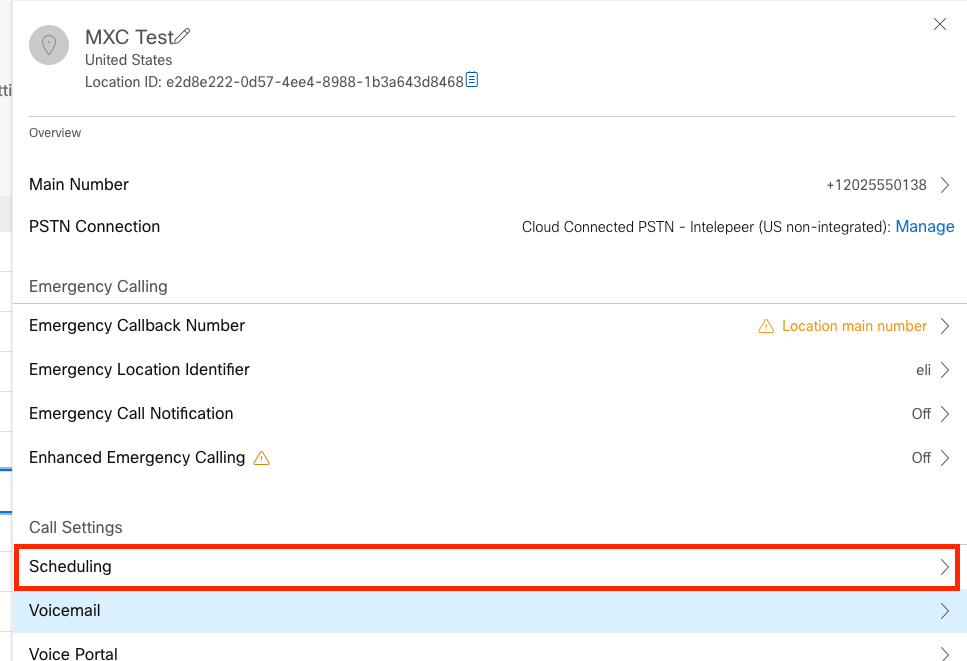
ステップ 2: [スケジュールの追加(Add Schedule)] を選択します
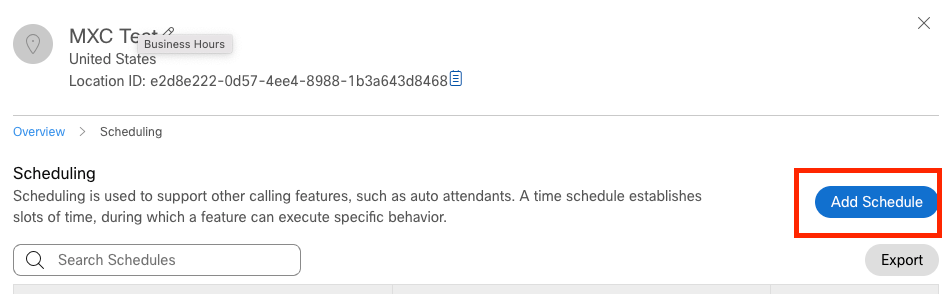
ステップ 3: 次の図に示すように PM 転送スケジュールを作成します。
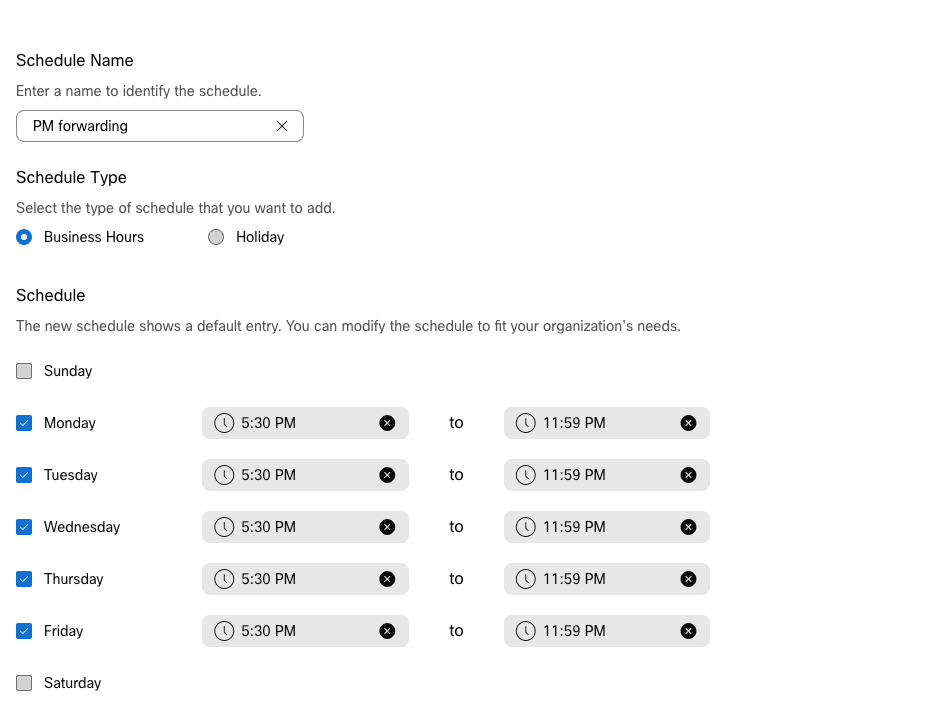
ステップ 4:[保存(保存します。.
ステップ 5: 次の図に示すように AM 転送スケジュールを作成します。

手順 6:土曜日と日曜日が休業日の場合は、午前 12 時~午後 11 時 59 分までこのルールを適用する必要があります。これにより、終日にわたって転送が適用されます。
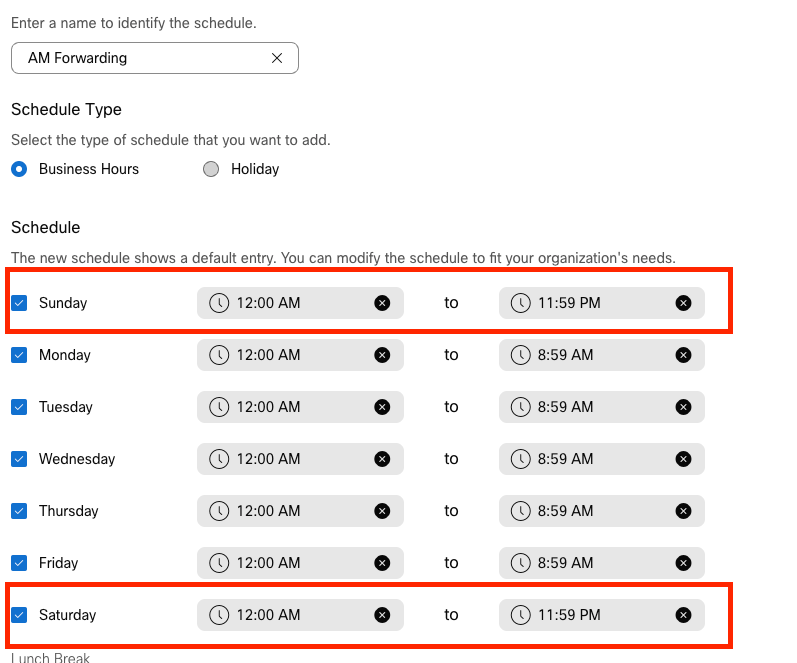
手順 7:[保存(保存します。.
注:選択的コール転送のスケジュール(時間外用)が午前 8 時 59 分に終了する場合、午前 8 時 59 分よりも後(たとえば午前 8 時 59 分 1 秒)に発信されたコールは、コール転送をトリガーしません。代わりにコールは営業時間に転送されます。
選択的コール転送
[選択的コール転送(Call Forwarding Selective)] セクションで、スケジュールをコールキューに割り当てます。
ステップ 1: [コールキュー(Call queue)]、[コール転送(Call Forwarding)]に移動します。
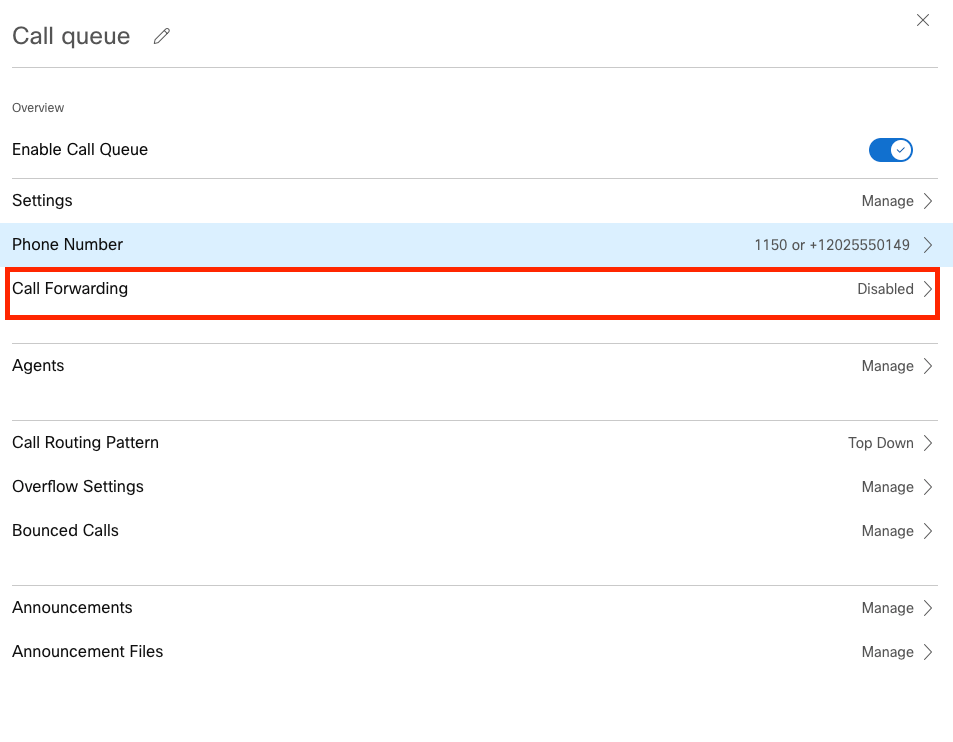
ステップ 2:[選択的コール転送(Call Forwarding Selective)] を選択します。コールの転送先にする電話番号を選択する必要があります。コールをボイスメールに送信する場合は、ボイスメールオプションをオンにする必要があります。
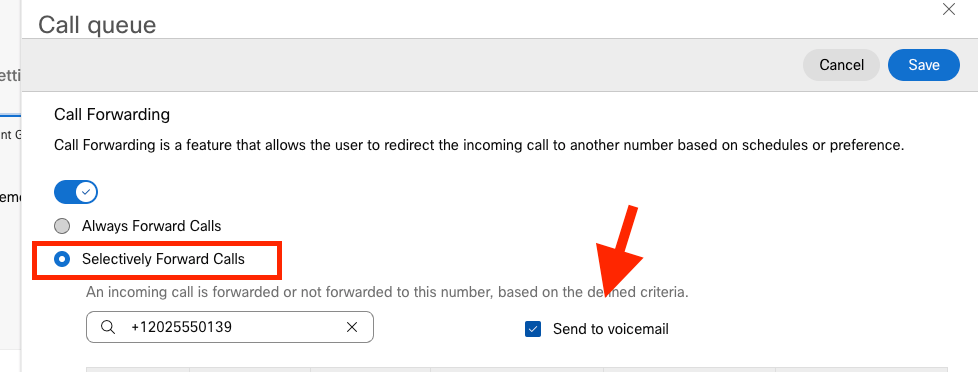
ステップ 3:最初のスケジュールの [編集(Edit)] を選択します。
ステップ 4: このルール用に作成したスケジュールを選択します。このケースでは [AM転送(AM Forwarding)] です。
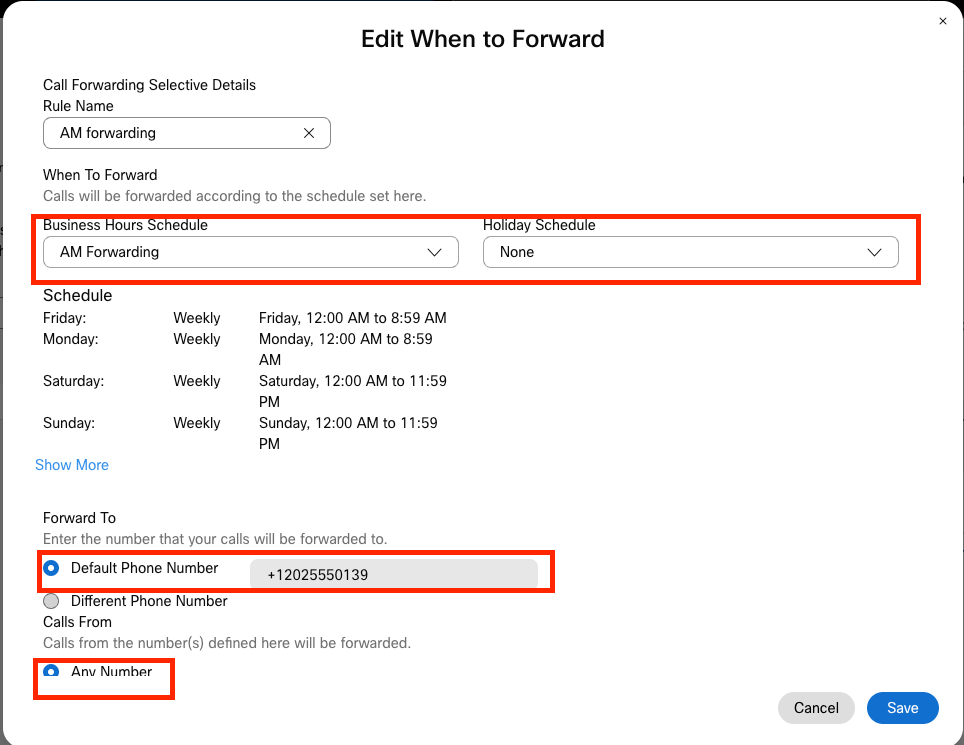
ステップ 5: [祝日スケジュール(Holiday Schedule)] は選択されていません(選択されている場合は、祝日用に新しいルールを作成する必要があります)。
手順 6:[転送先(Forward to)] は、[コール転送(Call Forwarding)] で選択されたデフォルトの番号に設定されています。
手順 7:[任意の番号(Any Number)] からのコールがルールに適用されます。
ステップ 8:[Save] をクリックします。
ステップ 9:PM スケジュールについても同じ設定を行う必要があります。
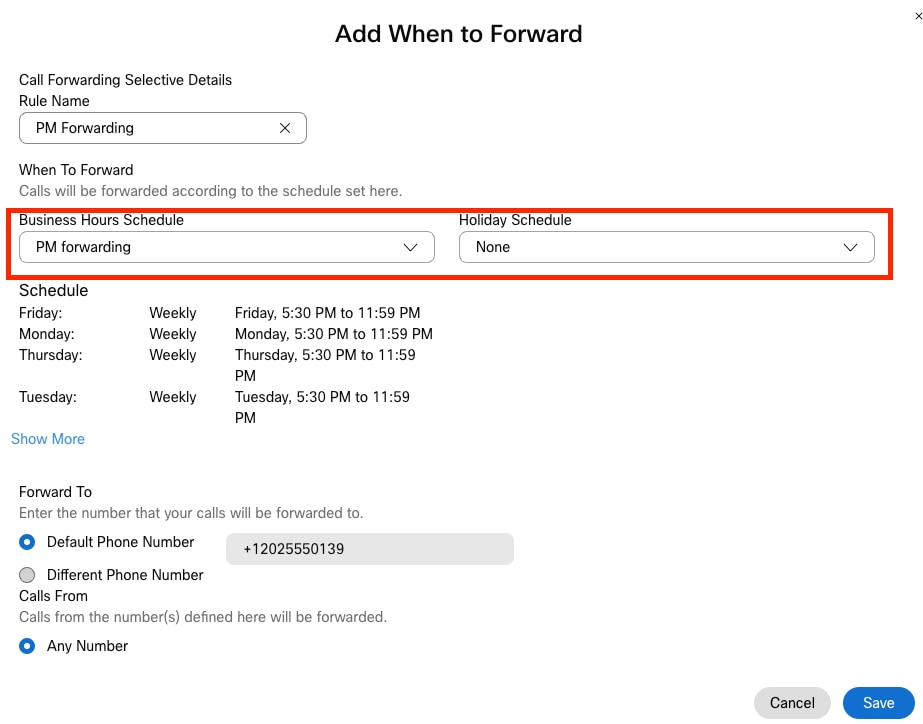
ステップ 10:[保存(Save)] を選択します。
[コール転送(Call Forwarding)] を次の図に示します。
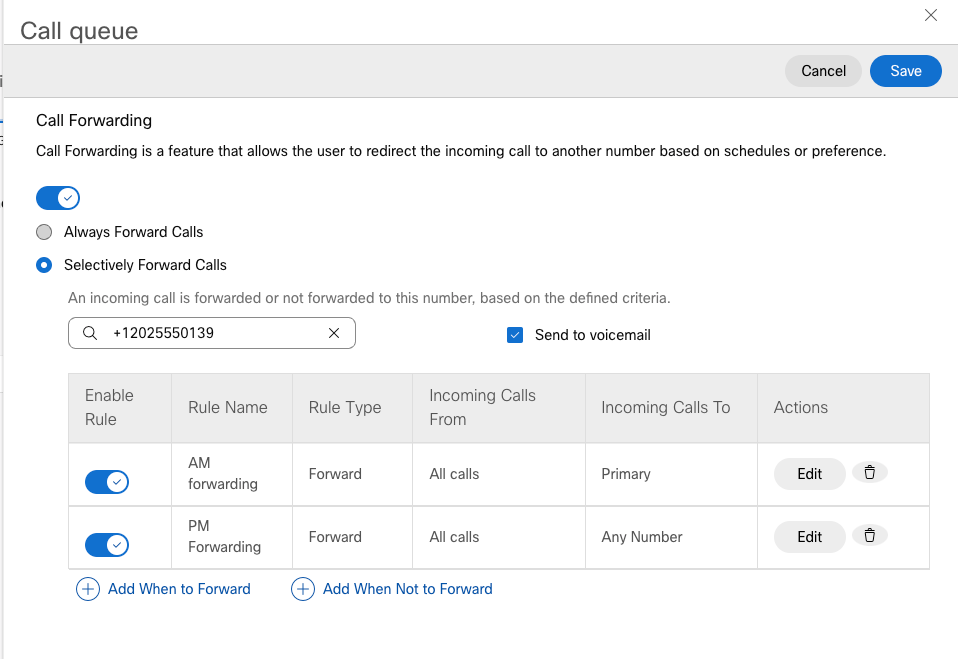
ステップ 11[保存(Save)] を選択します。.
自動アテンダント
次のように動作する自動アテンダントが必要です。
- 営業時間中:自動アテンダントメニューを再生する。
- 営業時間外(午後 5 時から翌日の午前 9 時まで):着信コールが特定のユーザーのボイスメールに転送される。
これを実現するには、前述のコールキューの例と似た選択的コール転送を作成するのが最善の方法です。
注:自動アテンダントにはすでにスケジュールが設定されています。選択的コール転送スケジュールが重複しないように注意する必要があります。
ステップ 1: 自動アテンダントで、[スケジュール(Schedule)] を選択します。
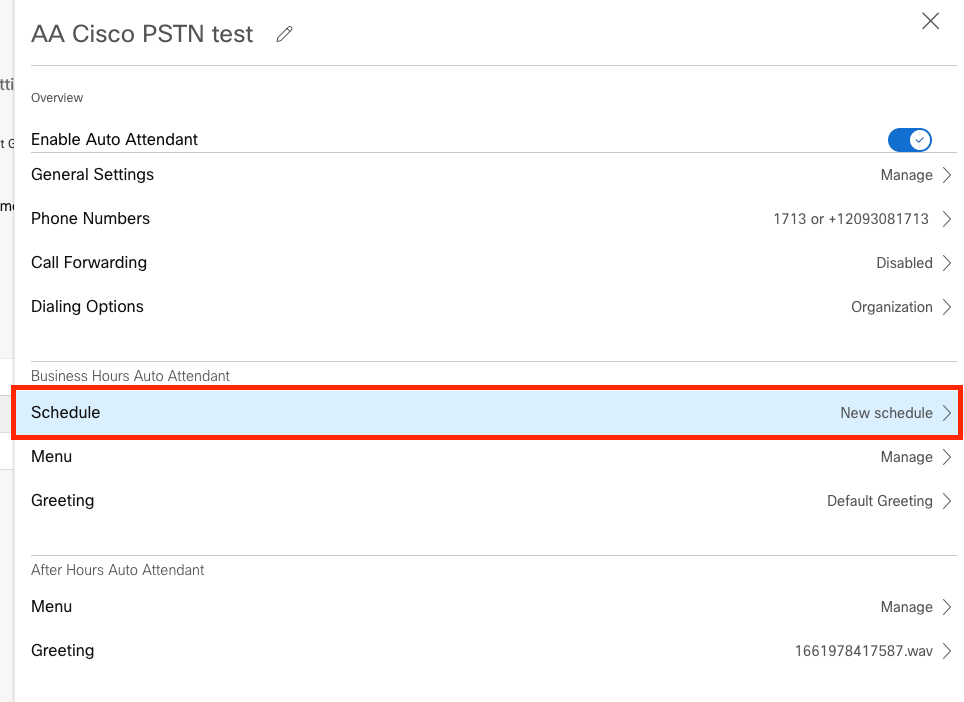
この例では、スケジュールは月曜日から金曜日、午前 9 時~午後 5 時まで設定されています。
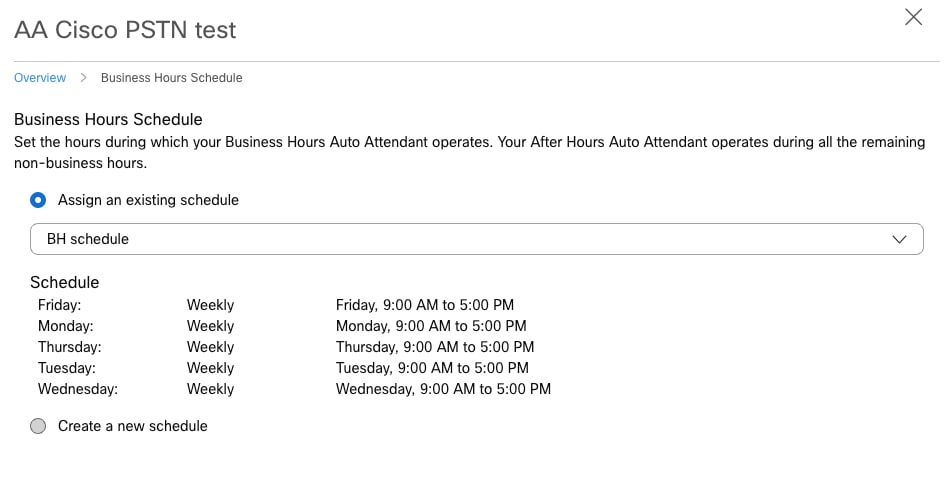
スケジューリング
この例では、2 つのスケジュールを作成する必要があります。
- 当日の営業時間後の時間(午後 5 時 1 分~午後 11 時 59 分)をカバーする時間外。これは「PM 転送」です。
- 営業時間前の時間(午前 12 時 ~ 午前 8 時 59 分)をカバーする時間外。これは「AM 転送」です。
ステップ 1:自動アテンダントの [ロケーション(Location)] に移動し、[スケジューリング(Scheduling)] を選択する必要があります。
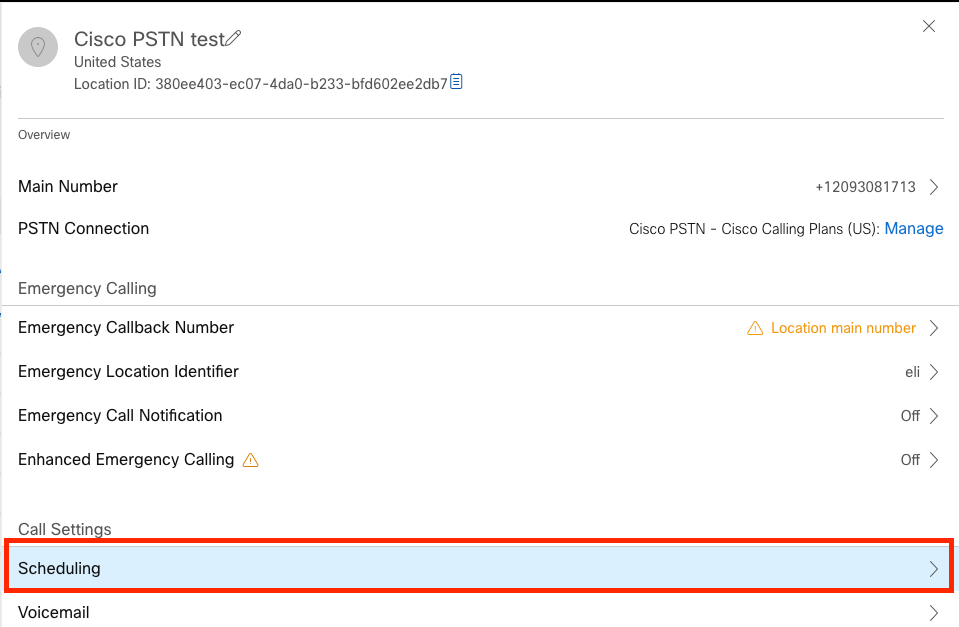
ステップ 2:[スケジュールの追加(Add Schedule)] を選択し、PM 転送スケジュールを作成します。
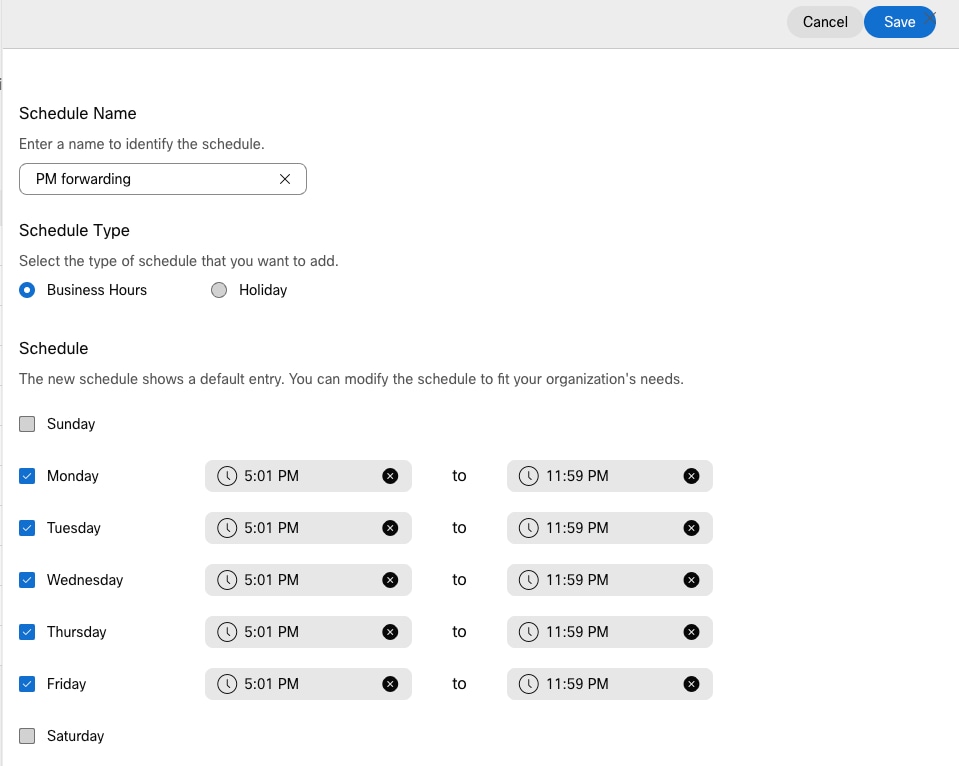
注:重複しないようにすることが重要です。AA スケジュールは午後 5 時に終了するため、午後 5 時 1 分に開始する必要があります。
ステップ 3:[保存(Save)] を選択します。.
ステップ 4:午前 12 時 ~ 8 時 59 分までの AM スケジュールを作成します。
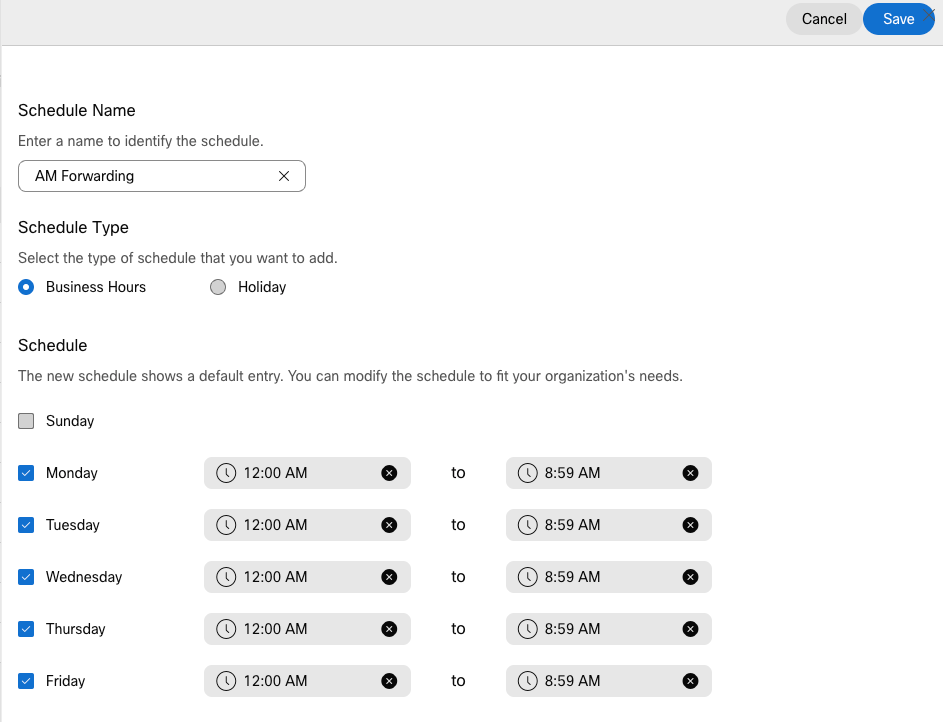
ステップ 5:選択 Save.
注:選択的コール転送のスケジュール(時間外用)が午前 8 時 59 分に終了する場合、午前 8 時 59 分よりも後(たとえば午前 8 時 59 分 1 秒)に発信されたコールは、コール転送をトリガーしません。代わりにコールは営業時間に転送されます。
選択的コール転送
スケジュールを自動アテンダントの選択的コール転送に割り当てます。
ステップ 1:[自動アテンダント(Auto Attendant)] に移動し、[コール転送(Call Forwarding)] を選択します。
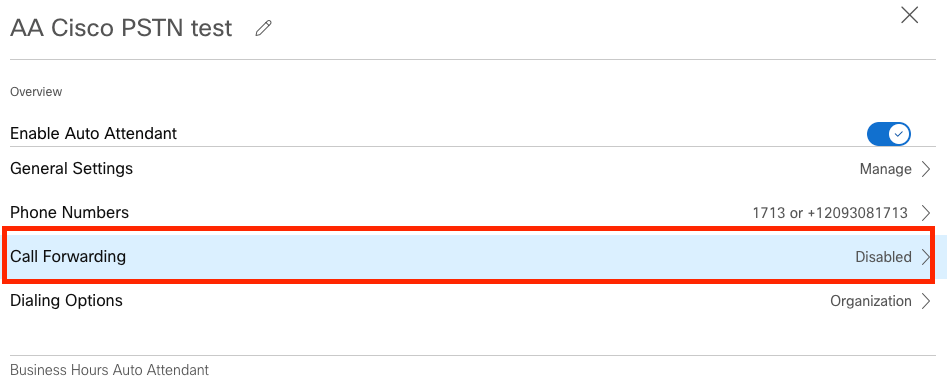
ステップ 2:[コール転送(Call Forwarding)] を有効にして、[選択的コール転送(Selectively Forward Calls)]を選択します。
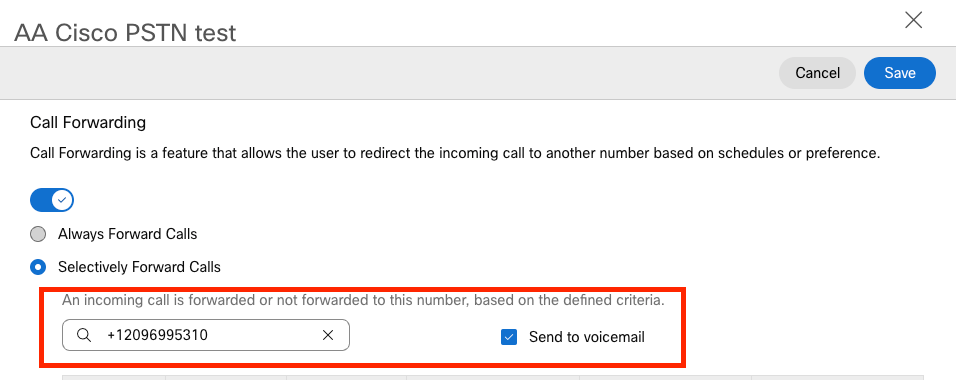
ステップ 3:コールの転送先にする必要があるユーザーを選択し、[ボイスメールに送信(Send to voicemail)] オプションをオンにして、コールがボイスメールに直接転送されるようにします。
ステップ 4:[AM転送(AM Forwarding)] スケジュールを追加し、以前に作成したスケジュールを選択します。
ステップ 5: [祝日スケジュール(Holiday Schedule)] は選択されていません(選択されている場合は、祝日用に新しいルールを作成する必要があります)。
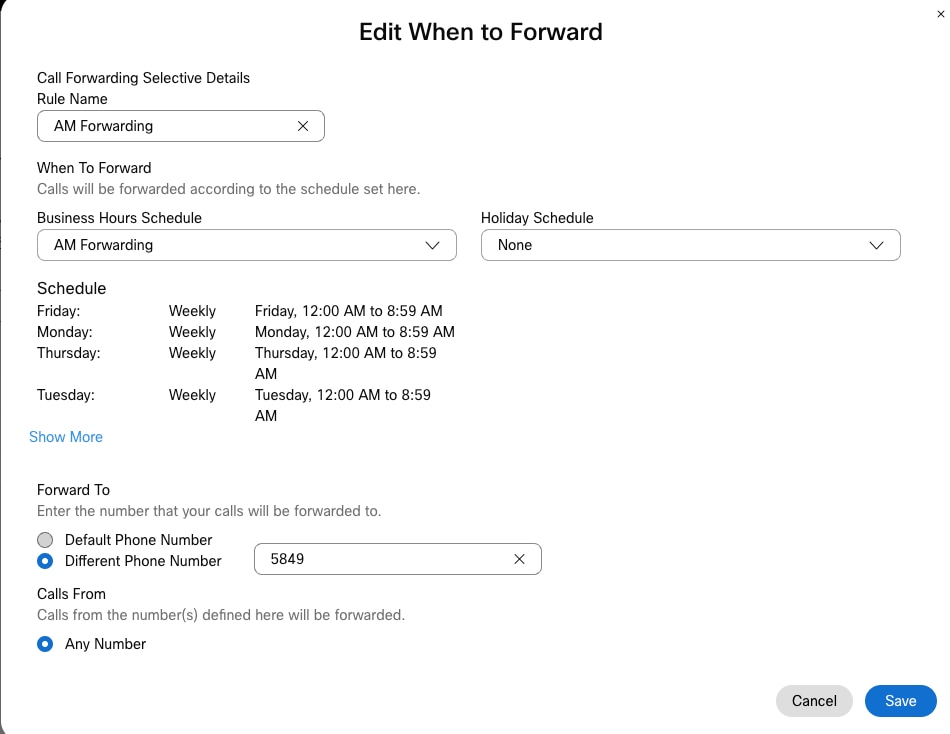
手順 6: PM スケジュールを追加します。
手順 7:[祝日スケジュール(Holiday Schedule)] は選択されていません(選択されている場合は、祝日用に新しいルールを作成する必要があります)。
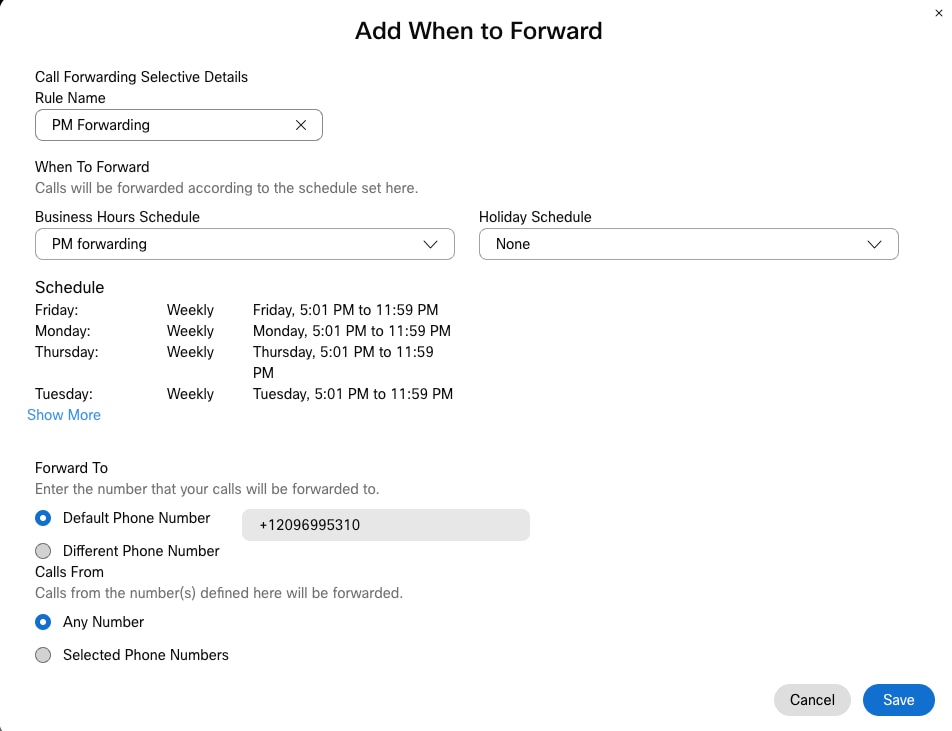
ステップ 8: 自動アテンダントのスケジュール設定を次の図に示します。
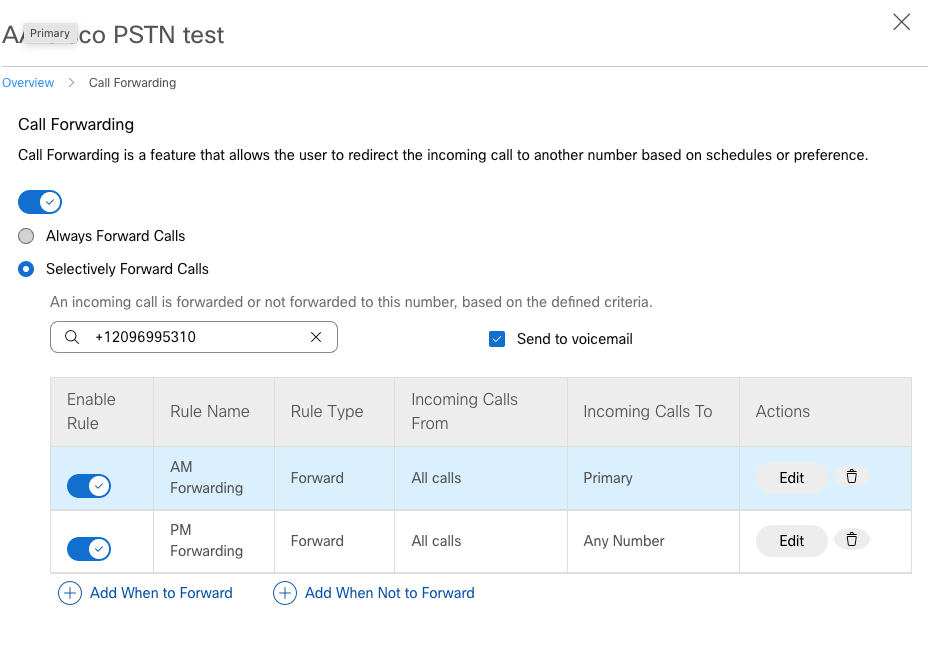
祝日
特定の祝日に選択的転送を行うには、別のルールを作成するのが最善の方法です。
これは自動アテンダントで使用したものと同じ例です。
祝日中の以下の期間、自動アテンダントによってコールを別の番号に転送する必要があります。
これを実現するには、祝日スケジュールを使って選択的コール転送を作成するのが最も簡単な方法です。
スケジューリング
ステップ 1: 自動アテンダントのロケーションに移動し、祝日のスケジュールを作成します。[スケジューリング(Scheduling)] を選択します。
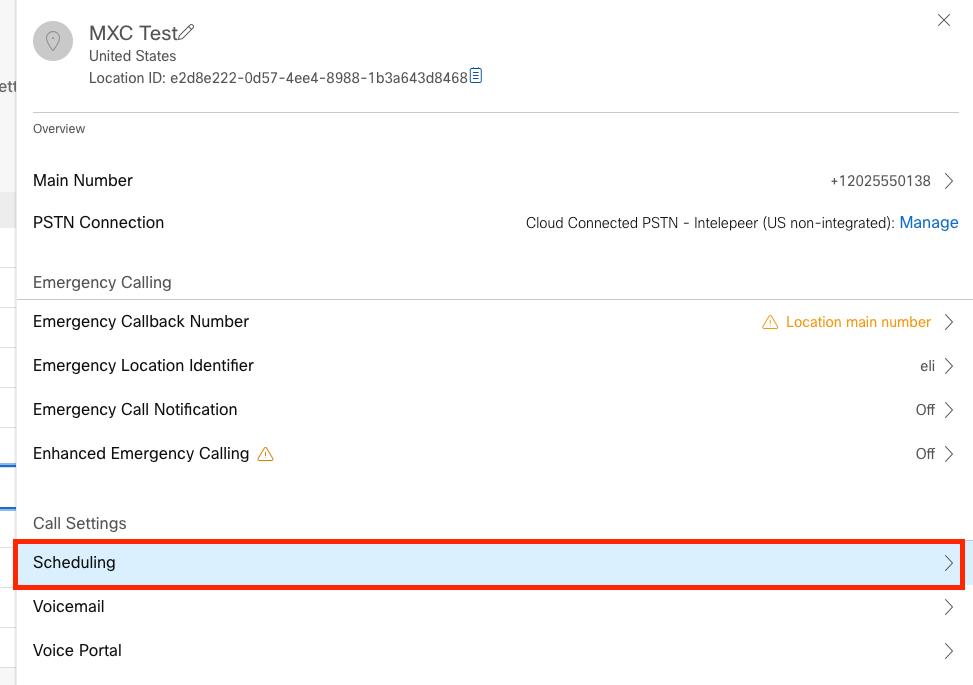
ステップ 2:[スケジュールの追加(Add Schedule)] をクリックします。
ステップ 3:祝日スケジュールに名前を付け、タイプとして [祝日(Holiday)] を選択します。
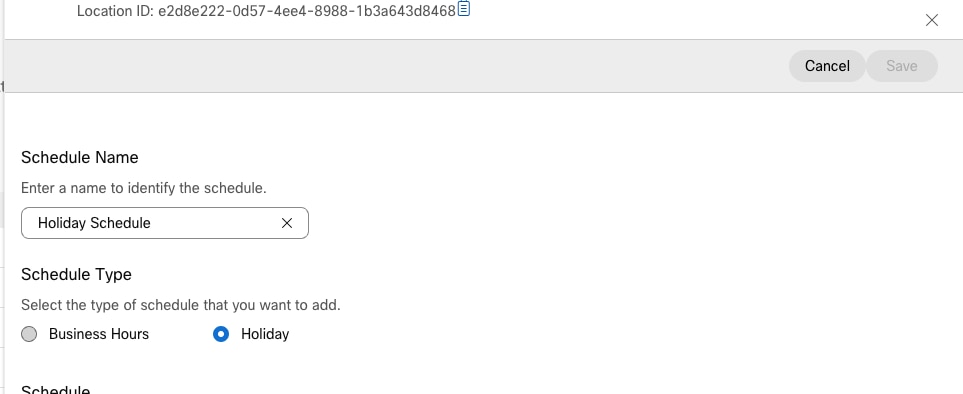
ステップ 4:クリスマス用の祝日を作成し、[終日(All Day)] および [日付別(By Date)]を選択します。
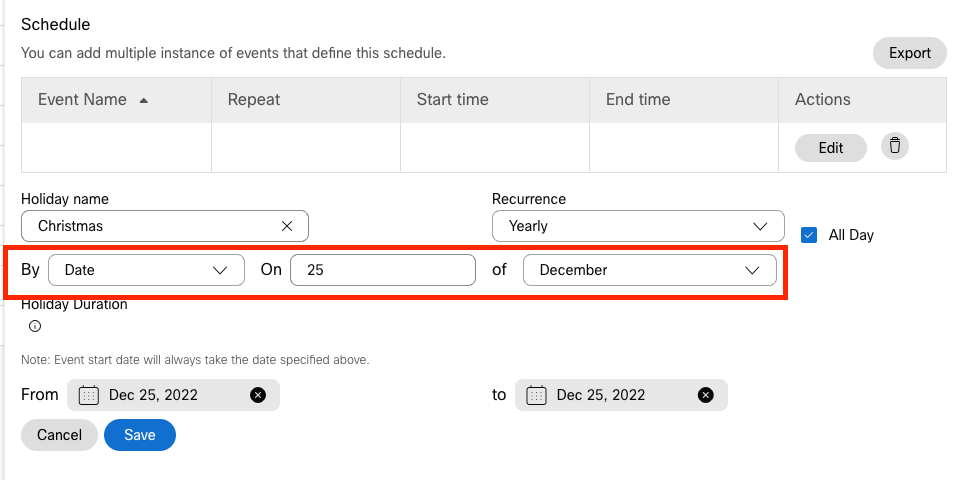
注:この例では、[毎年(Yearly)] の [繰り返し(Recurrence)] を選択しました。ただし、このフィールドで [繰り返し(Recurrence)] または [なし(None)]を使用しても、この機能は問題なく動作します。
ステップ 5:[Save] をクリックします。.
手順 6:同じ [スケジュール(Schedule)] の下で 11 月の最後の 2 週間用の祝日を作成します。
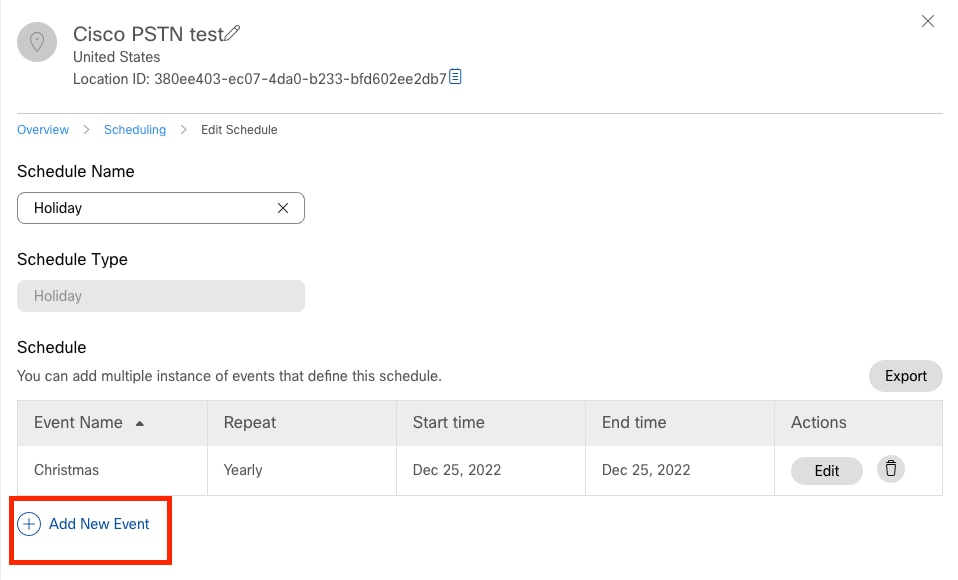
手順 7:使用する日付を選択します。この例では、11 月 21 日から 11 月 30 日で「11 月の最後の 2 週間」をカバーします。
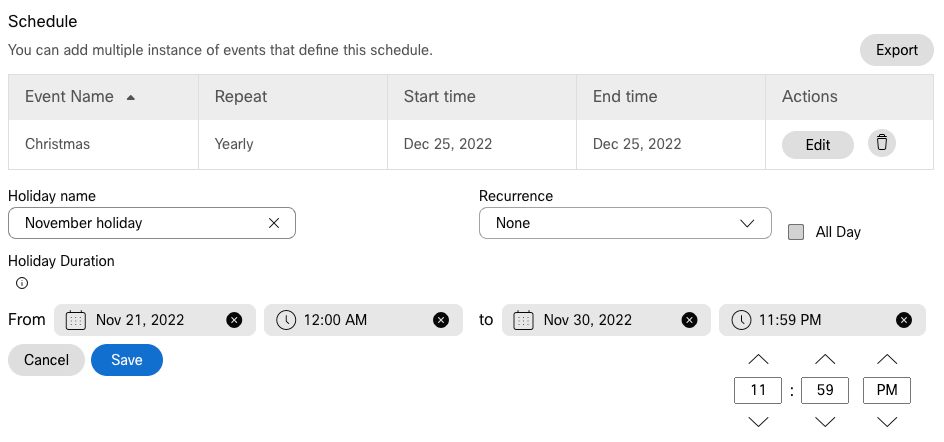
ステップ 8: [Save] をクリックします。.
ステップ 9: 次の図に、この結果を示します。
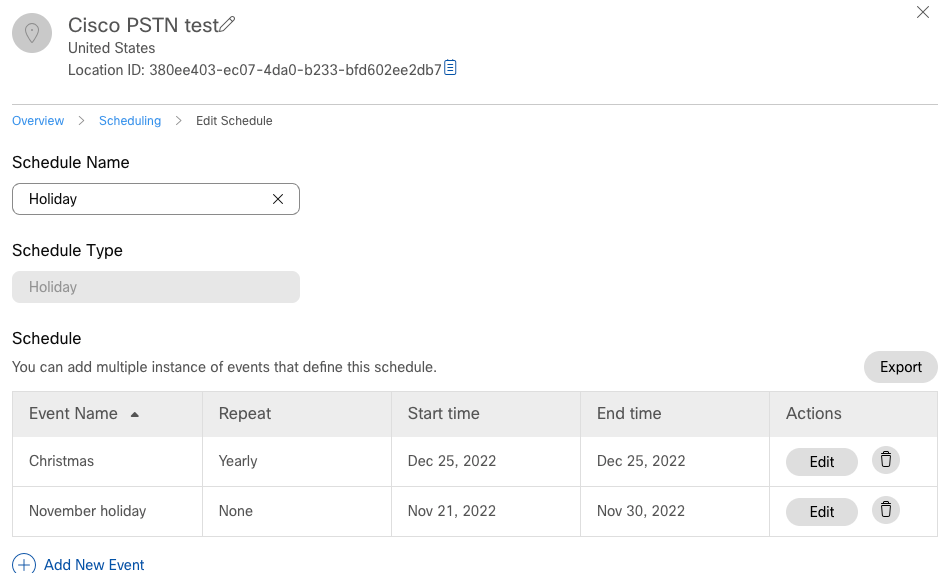
選択的コール転送
スケジュールを自動アテンダントの選択的コール転送に割り当てます。
ステップ 1:[自動アテンダント(Auto Attendant)] に移動し、[コール転送(Call Forwarding)] を選択します。
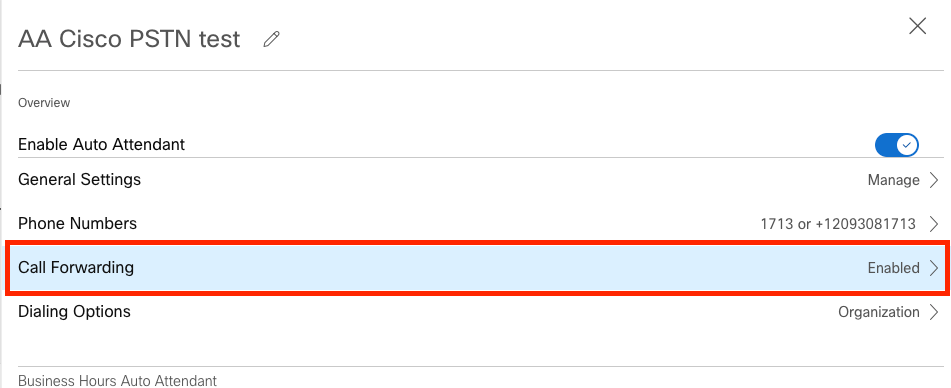
ステップ 2:PM と AM のルールを作成したので、[転送する時期を追加(Add When to Forward)] をクリックして、祝日用の新しいルールを作成できます。
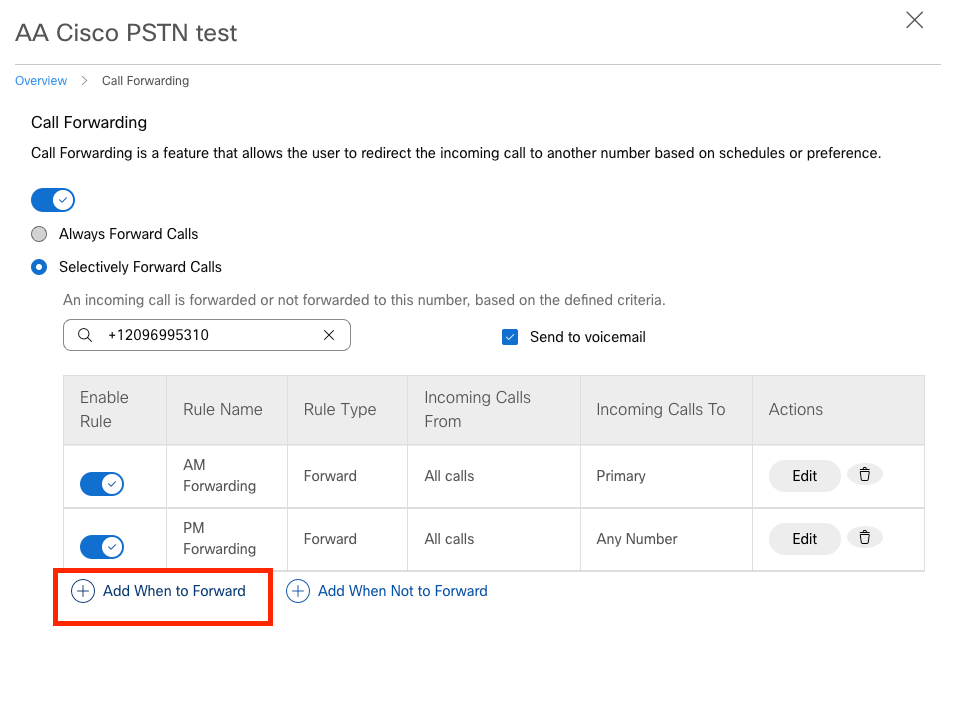
ステップ 3:このロケーション向けに作成したスケジュールに、[毎日終日(Every day All Day)] と [祝日スケジュール(Holiday Schedule)] を選択します。
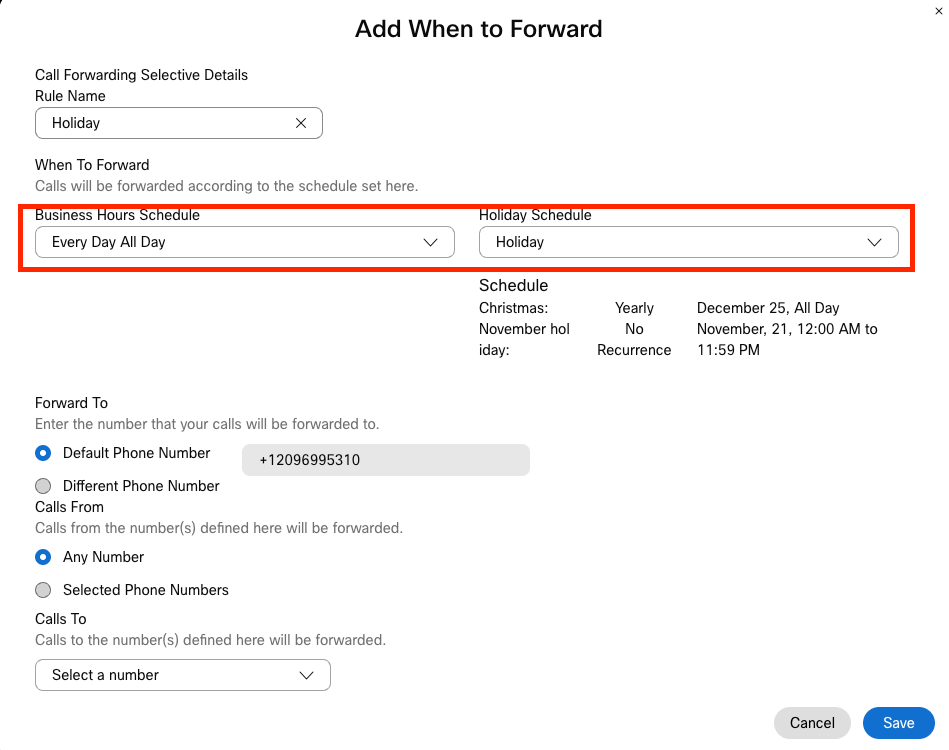
ステップ 4:祝日スケジュールが正しいことを確認する必要があります。
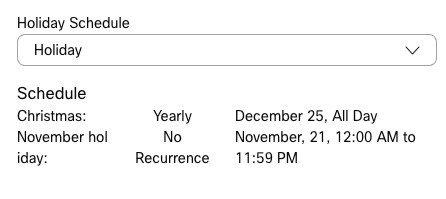
ステップ 5:[Save] をクリックします。
自動アテンダントは、営業時間外だけでなく、特定の祝日も選択的に転送するように設定されました。
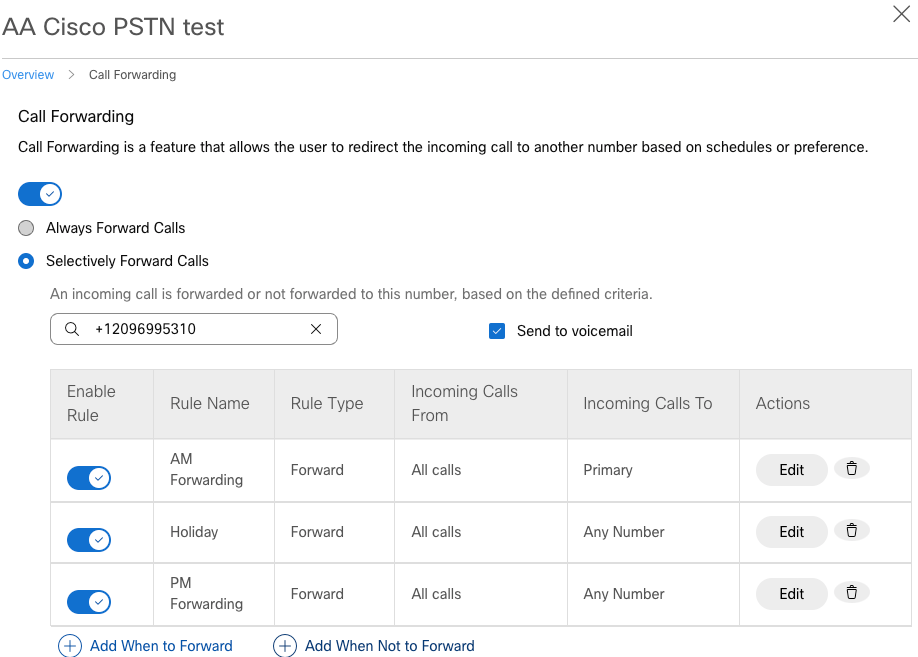
関連情報
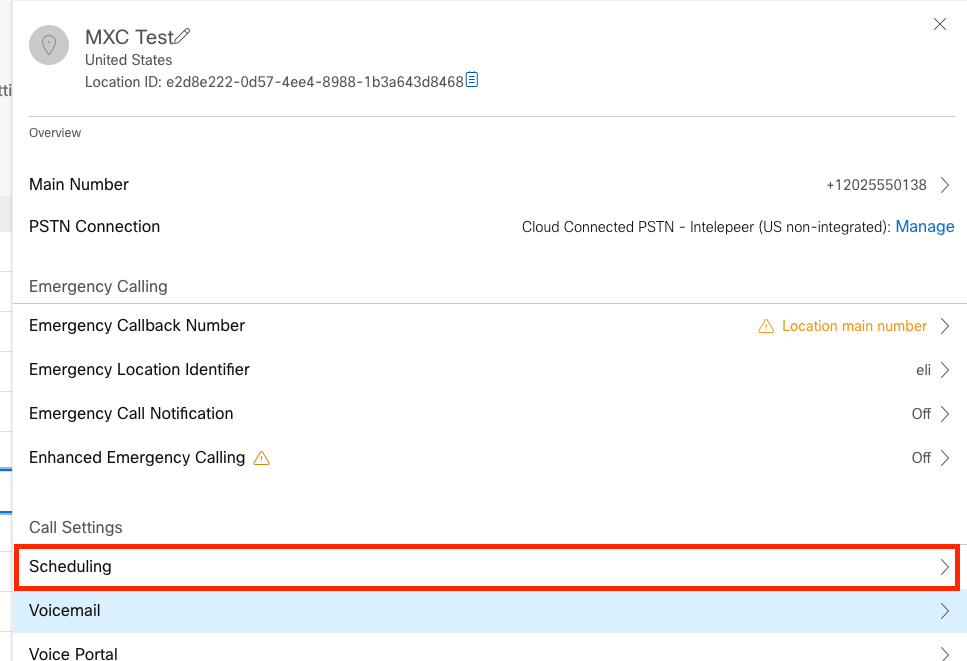
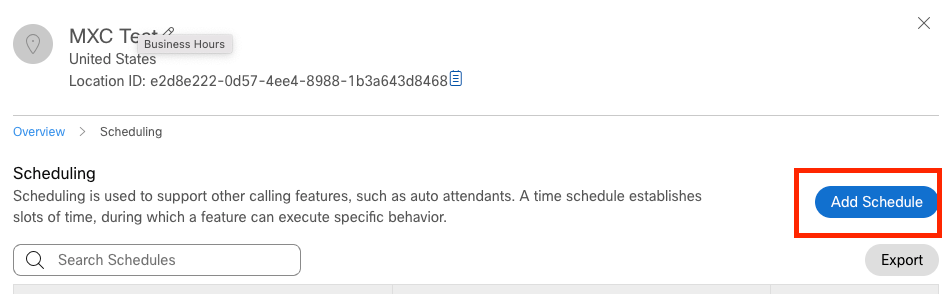
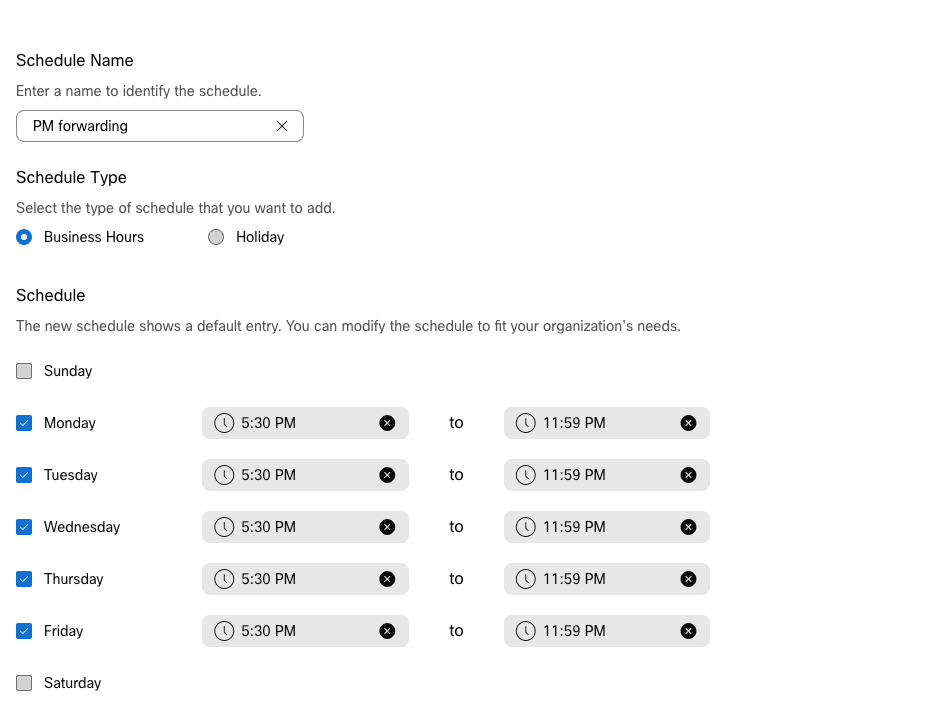

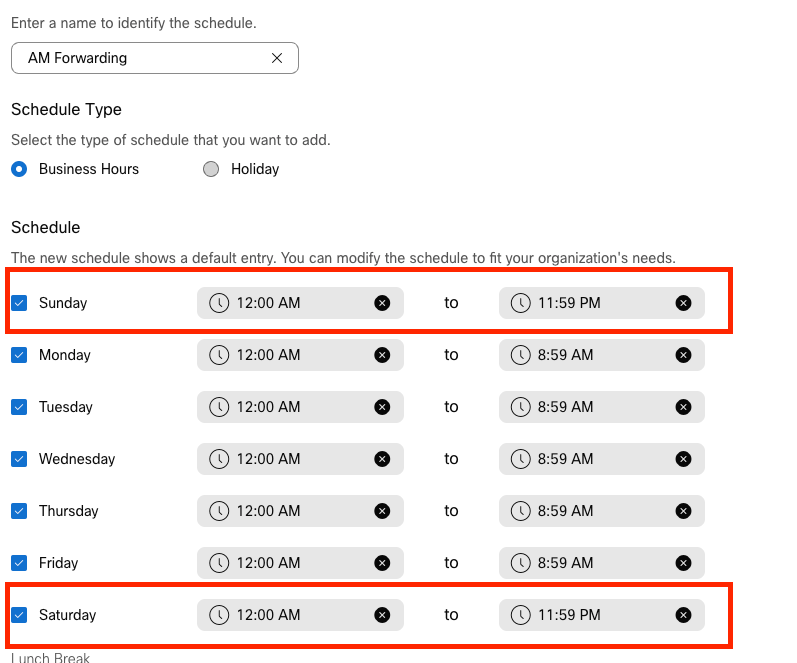
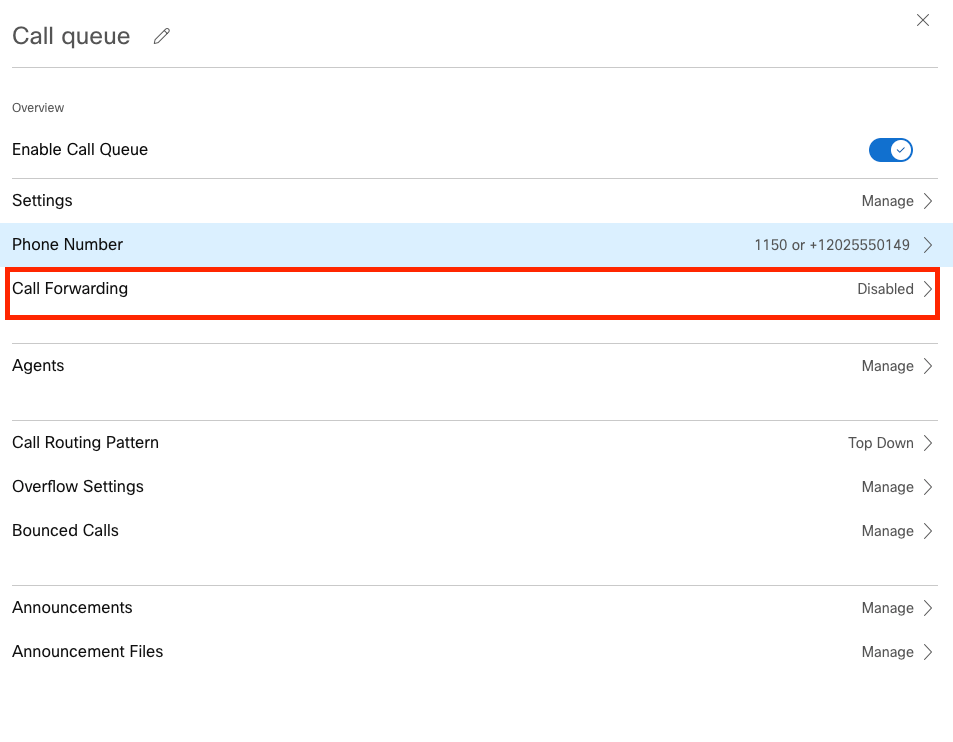
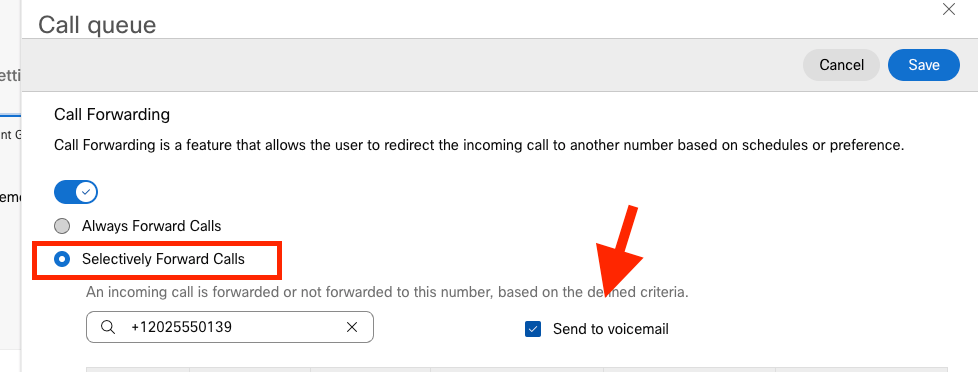
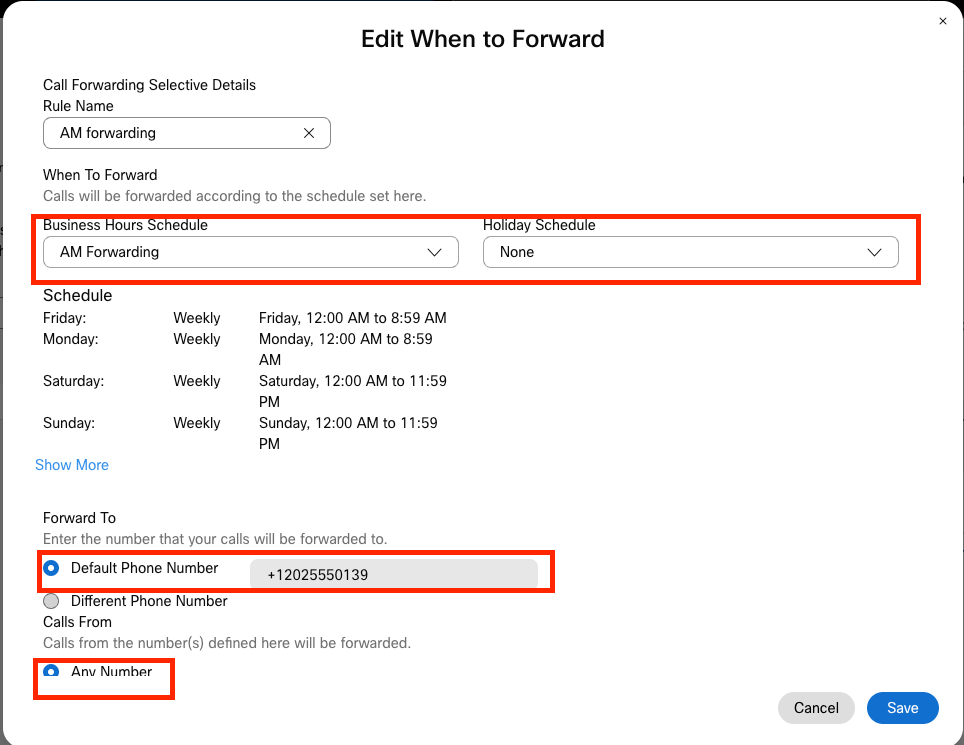
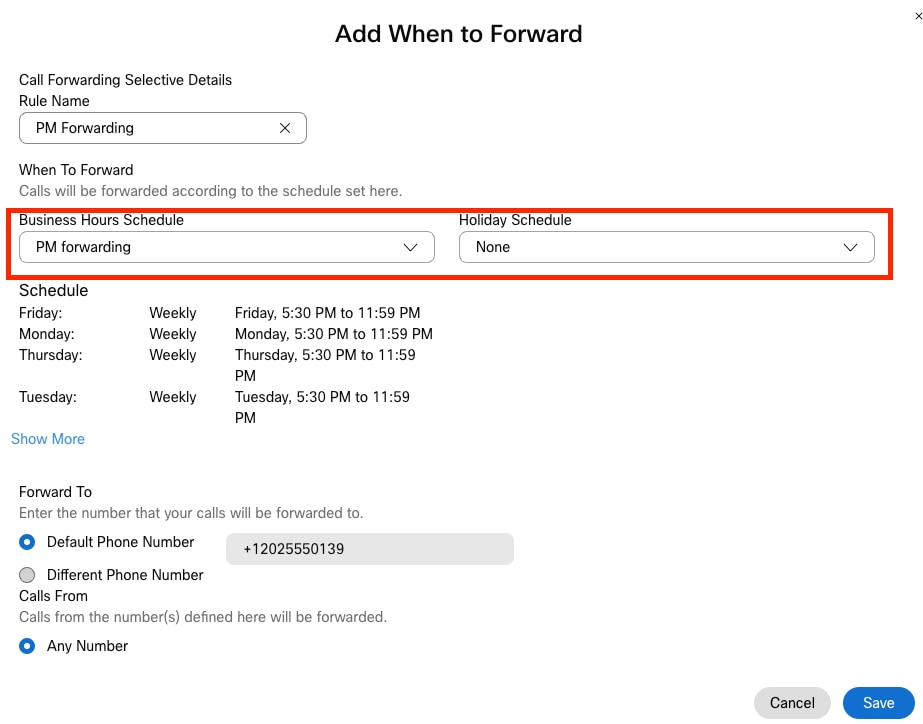
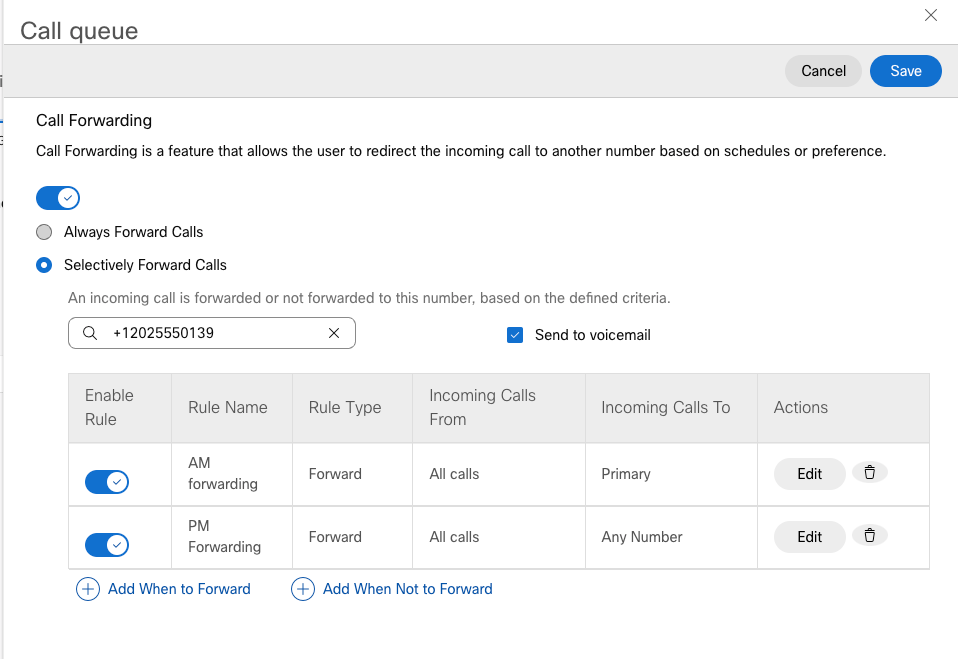
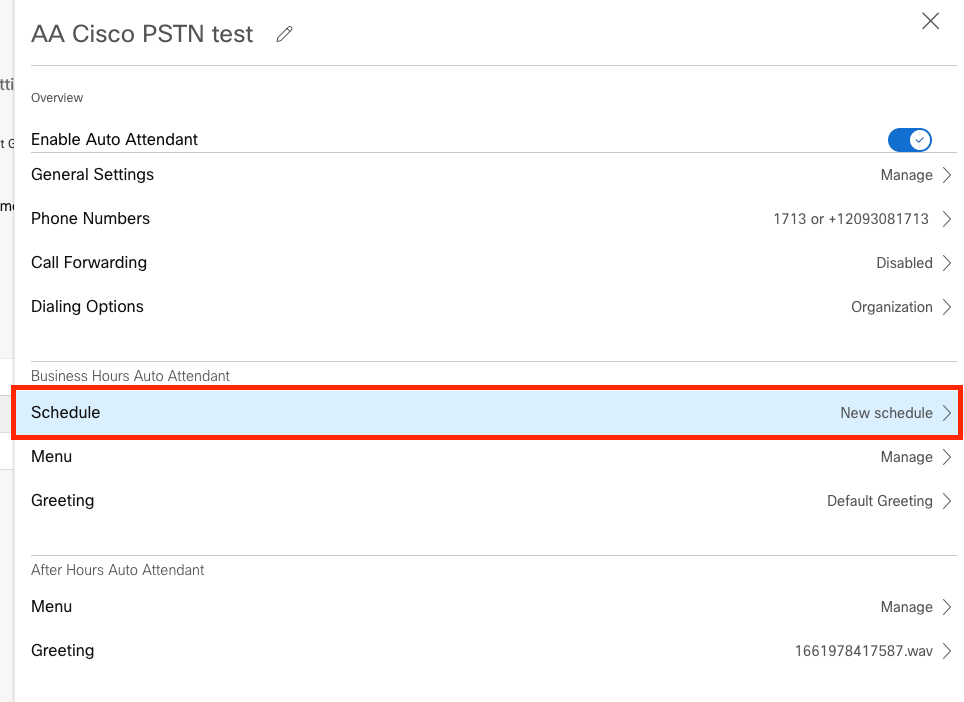
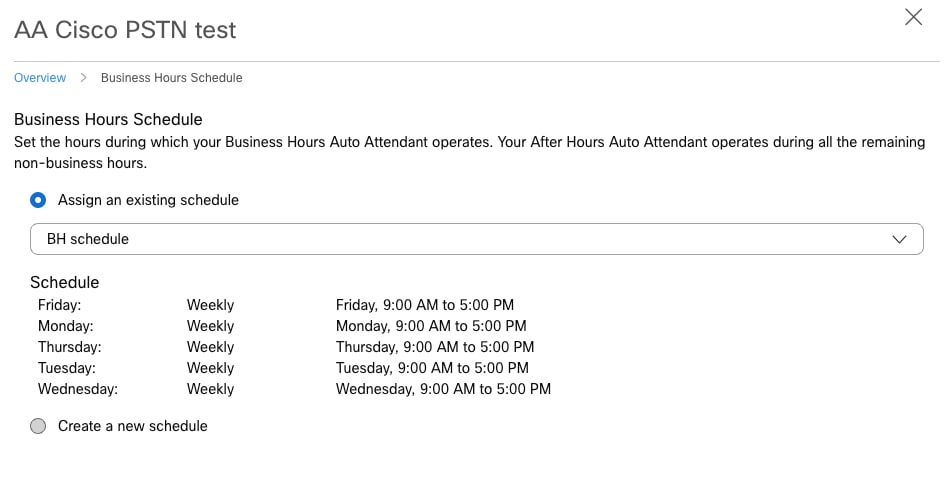
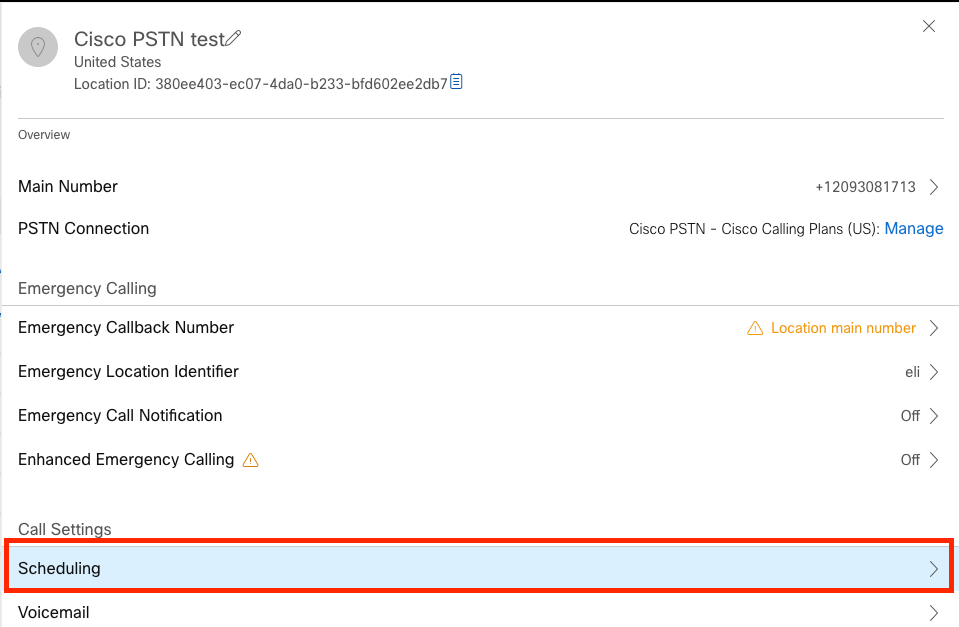
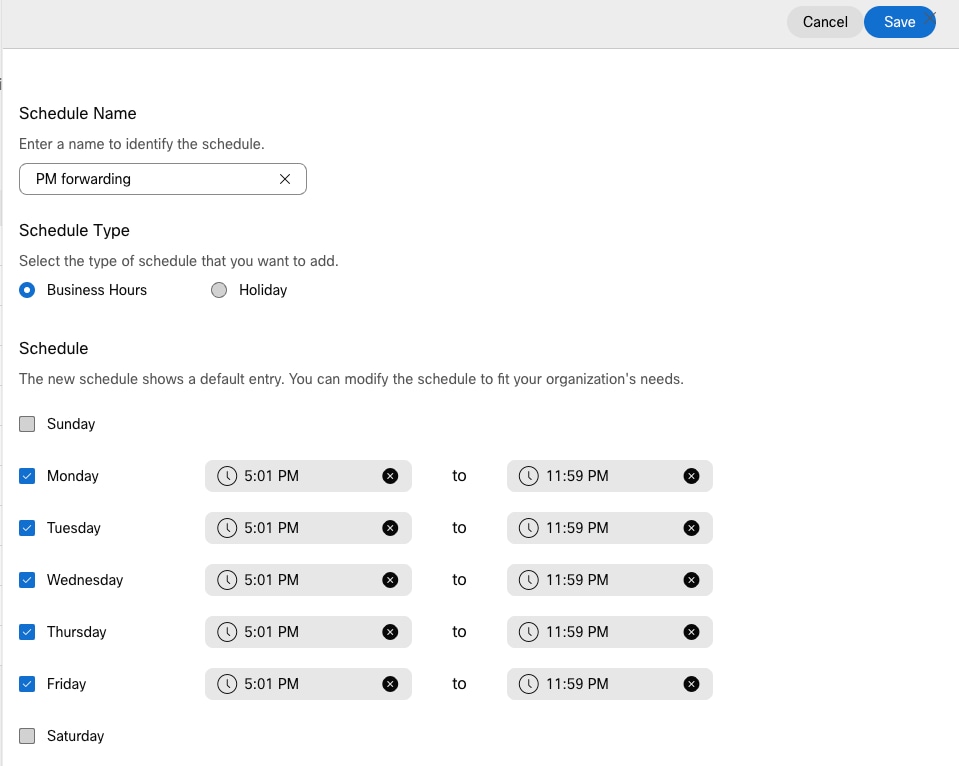
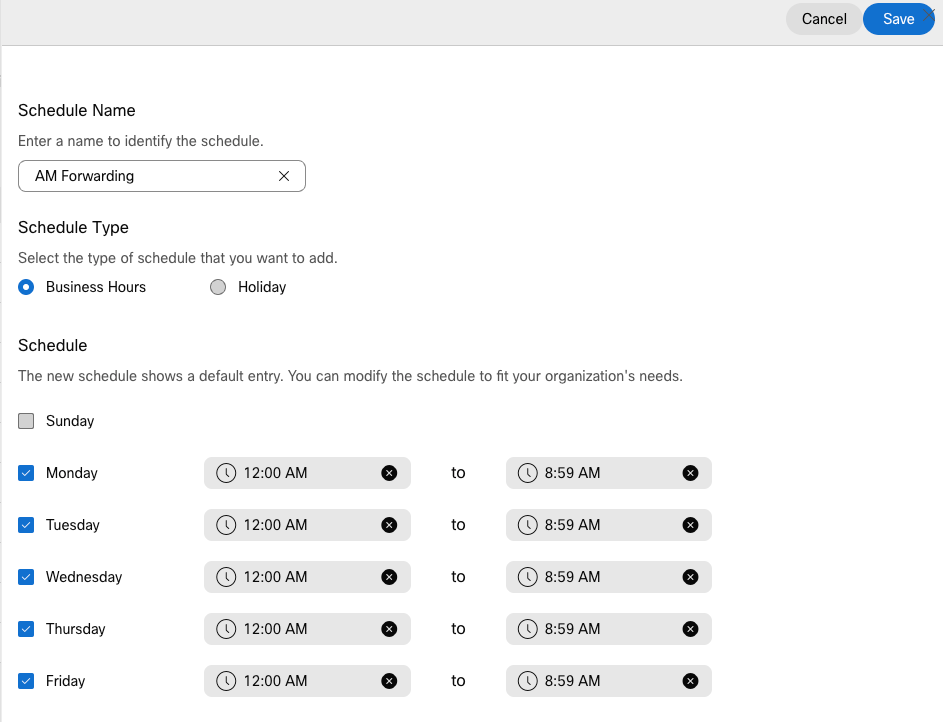
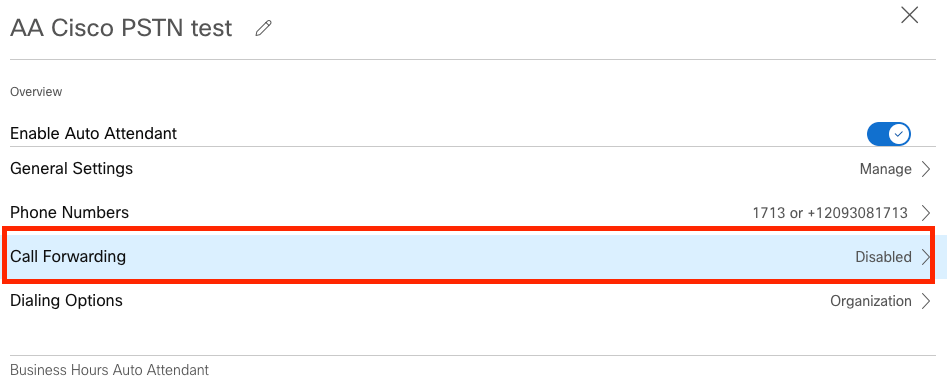
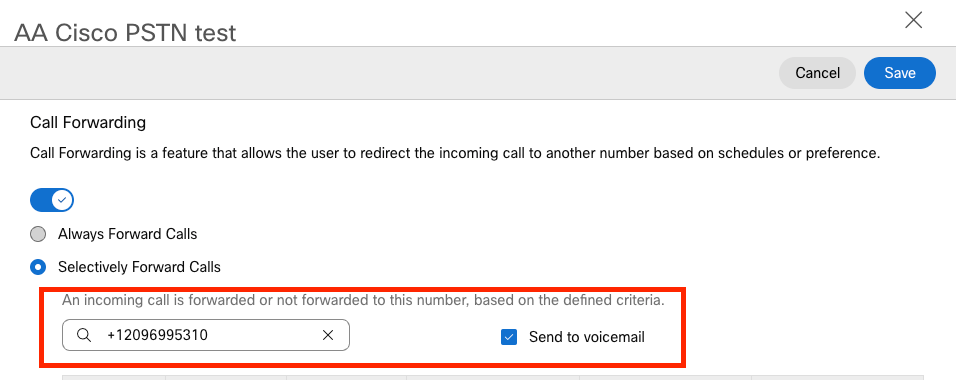
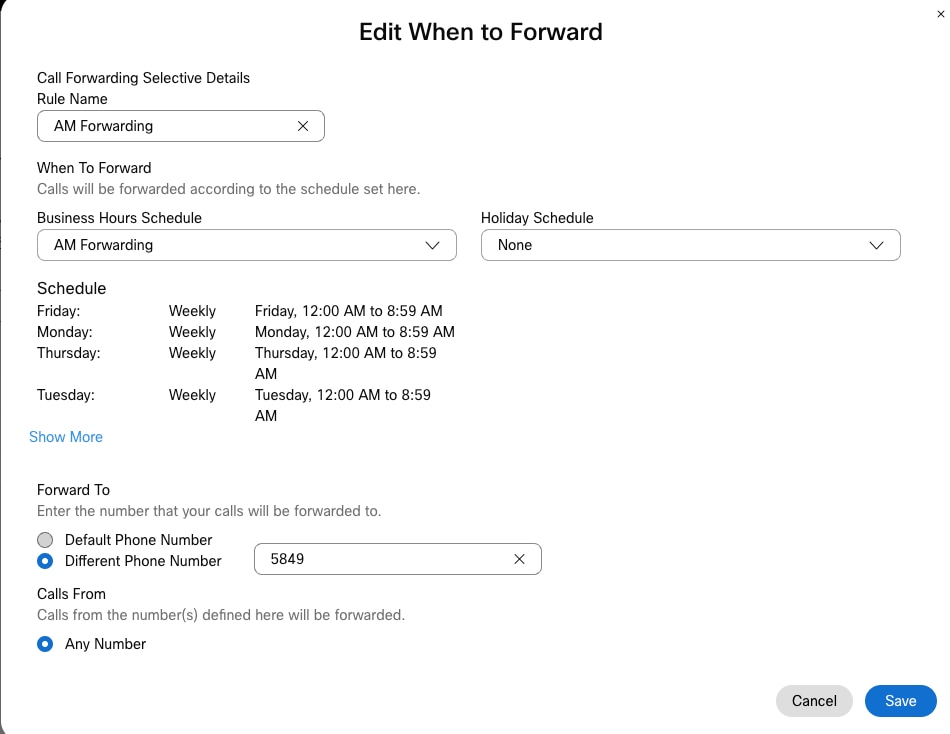
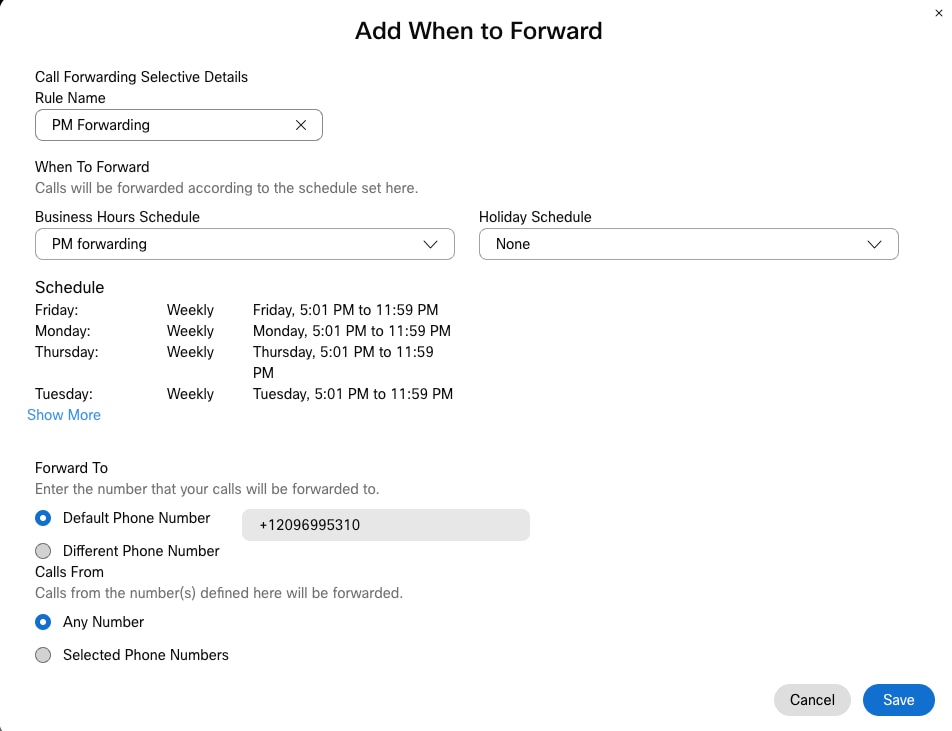
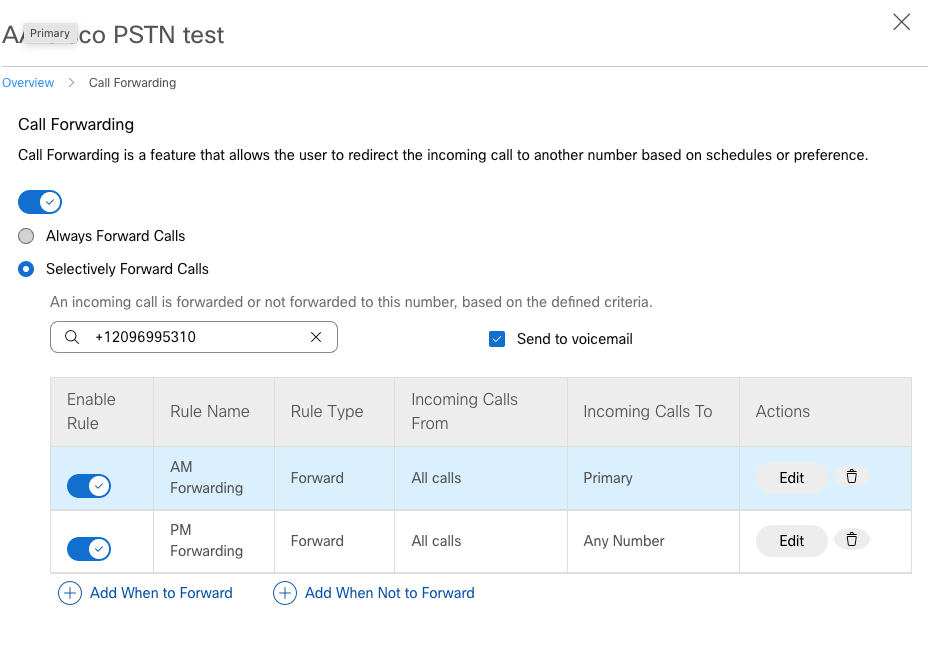
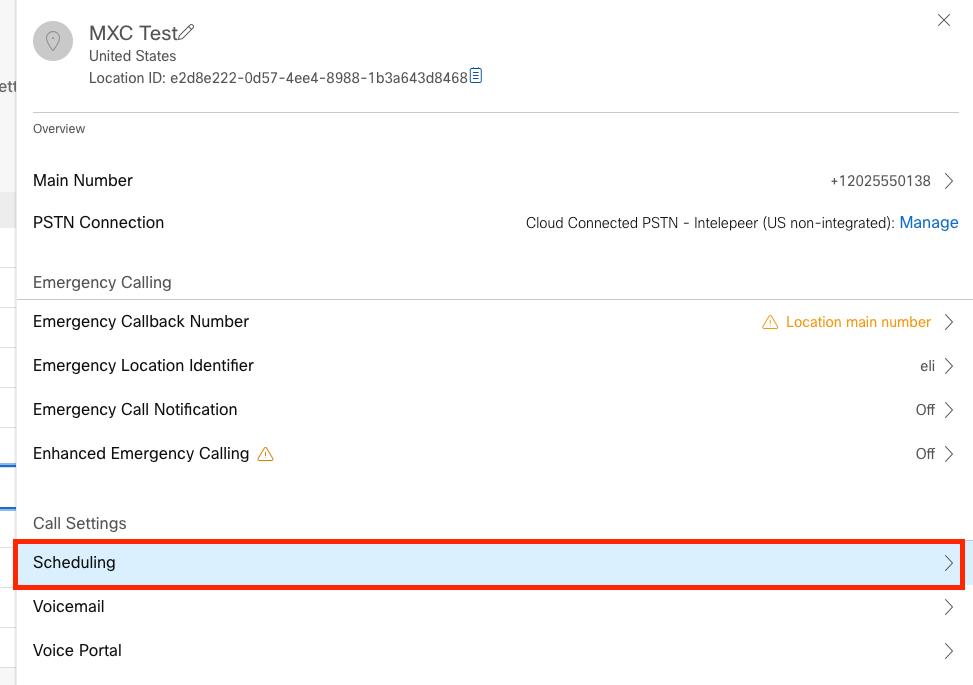
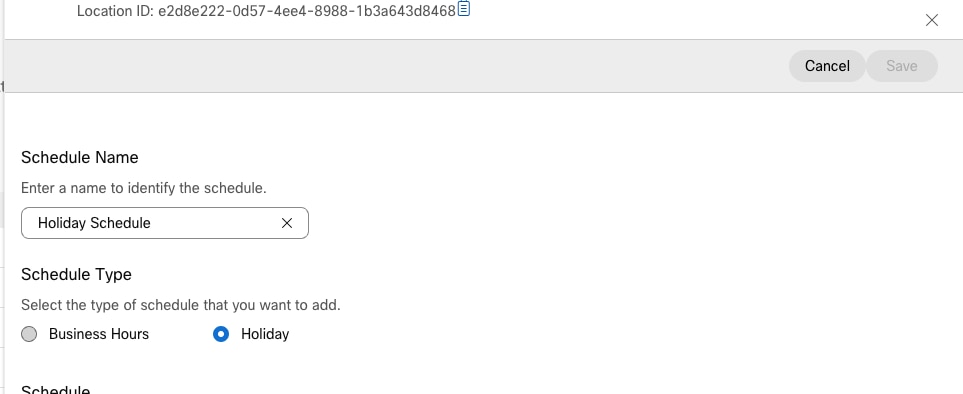
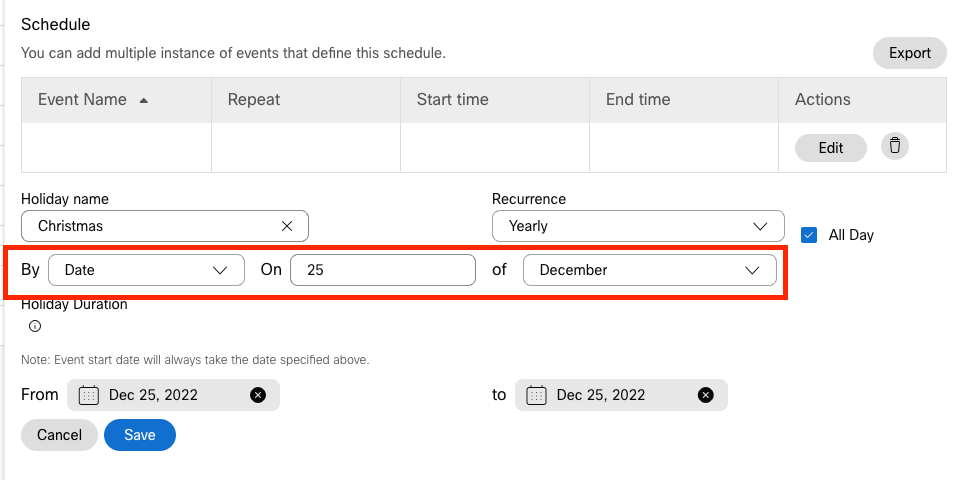
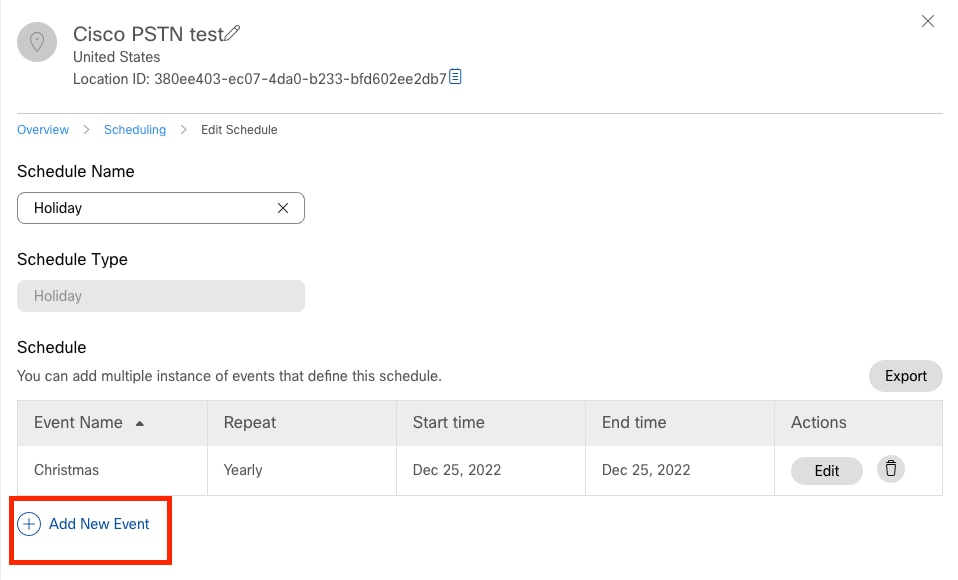
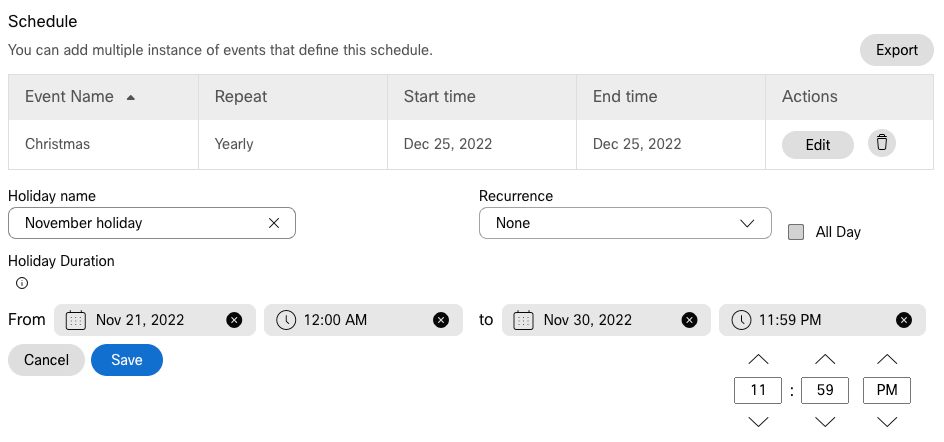
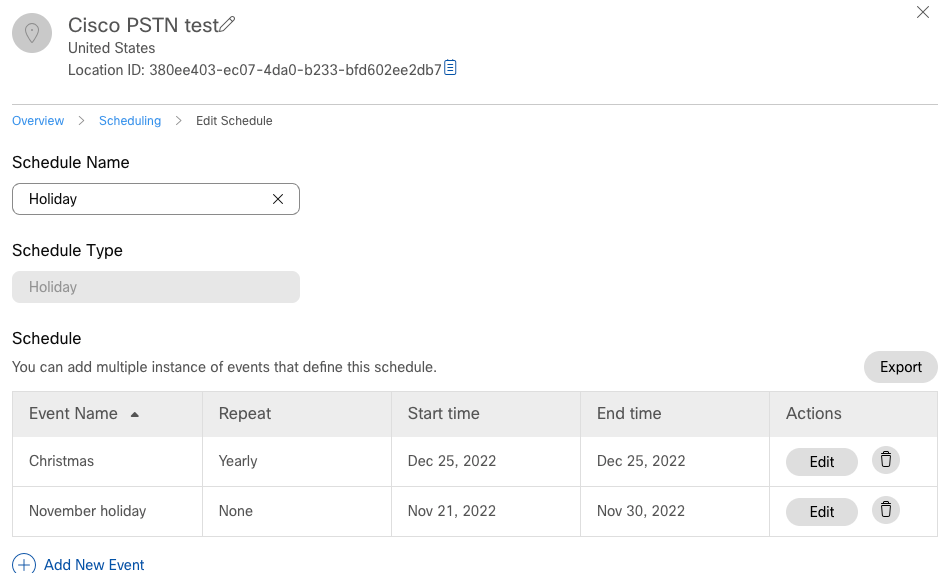
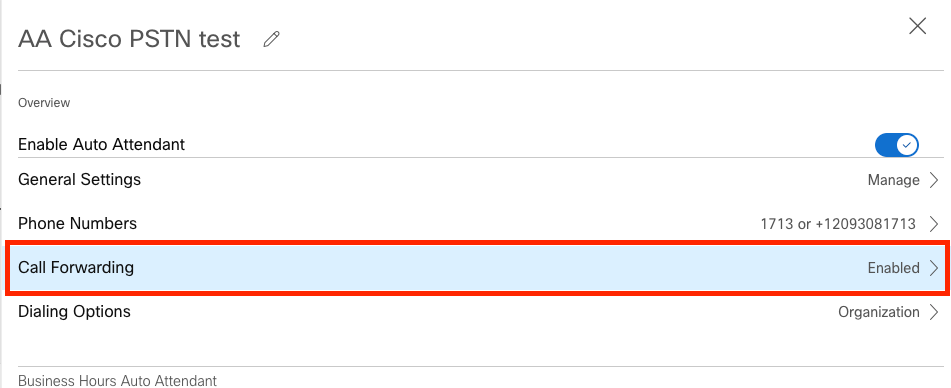
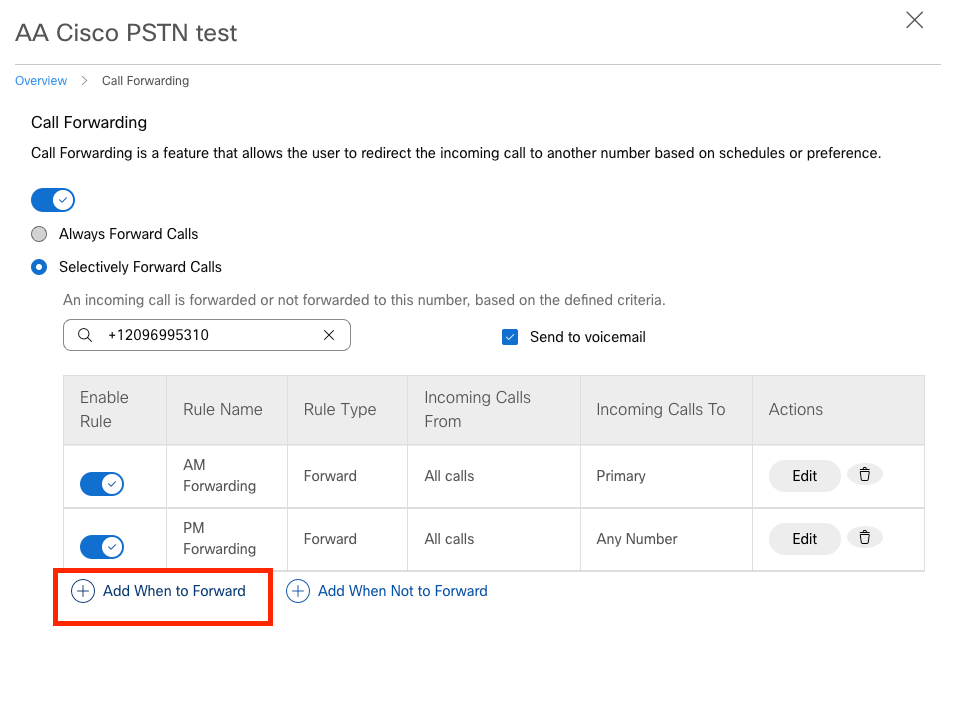
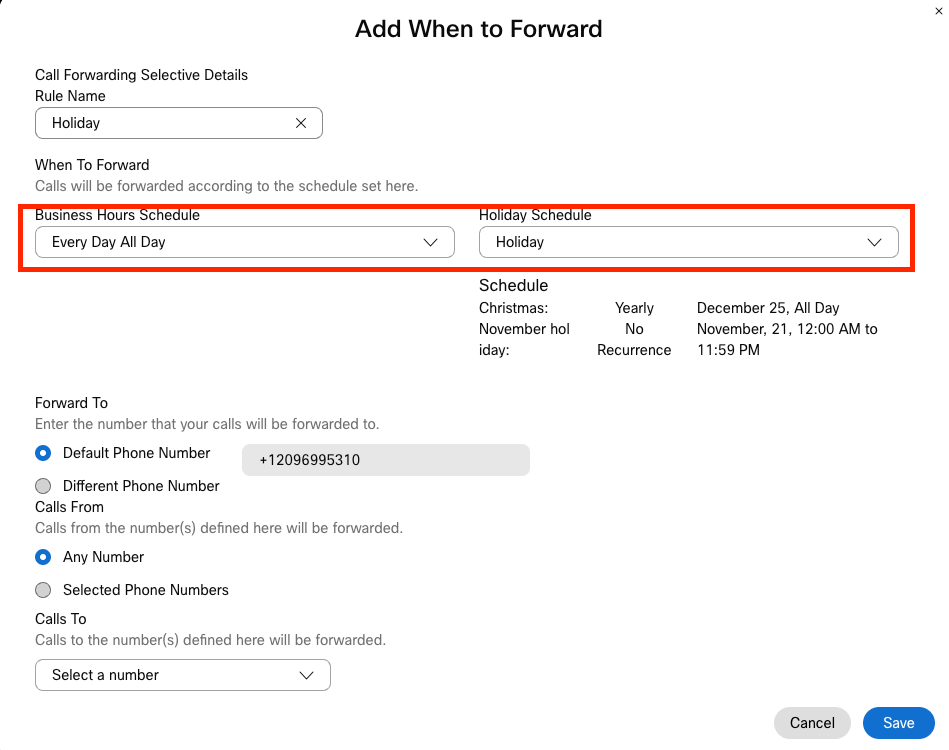
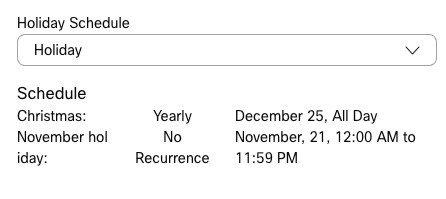
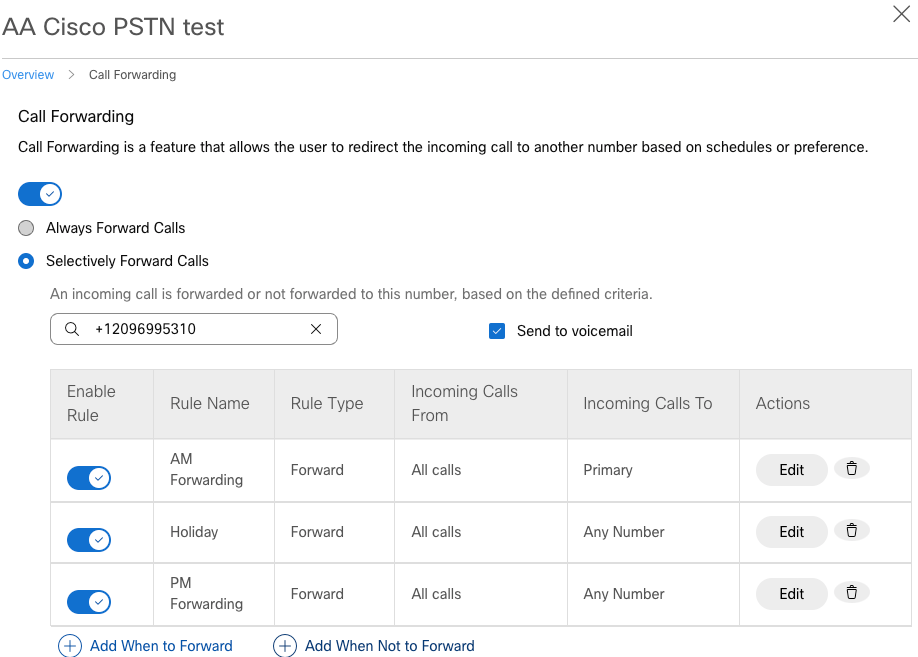
 フィードバック
フィードバック